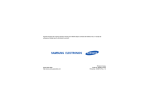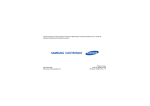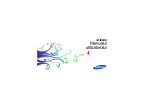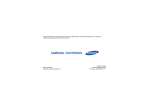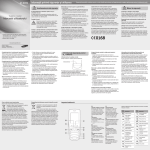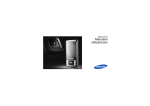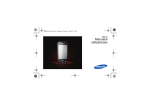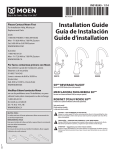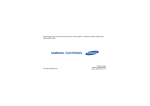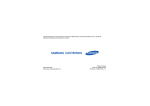Download Samsung GT-S5530 Manual de utilizare
Transcript
Anumite secţiuni din cuprinsul acestui manual pot fi diferite faţă de varianta din telefonul dvs. în funcţie de software-ul instalat sau de furnizorul de servicii. www.samsungmobile.com Printed in Korea Code No.:GH68-28191A Romanian. 07/2010. Rev. 1.0 GT-S5530 Manualul utilizatorului Utilizarea acestui manual Acest manual al utilizatorului a fost proiectat special pentru a vă ghida la utilizarea funcţiilor şi caracteristicilor telefonului dvs. mobil. Pentru o pornire rapidă, consultaţi "Prezentarea telefonului mobil", "Asamblarea şi pregătirea telefonului mobil" şi "Utilizarea funcţiilor de bază". ii Pictograme pentru instrucţiuni Înainte de a începe, familiarizaţi-vă cu pictogramele pe care le veţi vedea în acest manual: Avertisment—situaţii care vă pot cauza vătămări dvs. sau altor persoane Atenţie—situaţii care v-ar putea deteriora telefonul sau alte echipamente Notă—note, sfaturi de utilizare sau informaţii suplimentare X Consultaţi—pagini cu informaţii asemănătoare; de exemplu: X p.12 (înseamnă "consultaţi pagina 12") → Urmat de—ordinea opţiunilor sau a meniurilor pe care trebuie să le selectaţi pentru a face un pas; de exemplu: În modul Meniu, selectaţi Mesaje → Creare mesaj (înseamnă Mesaje, urmat de Creare mesaj) ] Paranteze pătrate—taste ale telefonului; de exemplu: [ ] (înseamnă tasta Pornire / Ieşire din meniu) < > Paranteze unghiulare—taste funcţionale care controlează diferite funcţii pentru fiecare ecran; de exemplu: <OK> (înseamnă tasta funcţională OK) Drepturile asupra tuturor tehnologiilor şi produselor care sunt cuprinse în acest dispozitiv sunt proprietatea deţinătorilor respectivi ai acestora: • Bluetooth® este marcă înregistrată a Bluetooth SIG, Inc. worldwide. • Java™ este o marcă înregistrată a Sun Microsystems, Inc. • Windows Media Player® este o marcă comercială înregistrată a Microsoft Corporation. iii Utilizarea acestui manual [ Informaţii privind drepturile de autor Cuprins Informaţii privind siguranţa şi utilizarea .... 1 Avertismente privind siguranţa ........................1 Măsuri de siguranţă .........................................4 Informaţii importante privind utilizarea .............6 Prezentarea telefonului mobil ................... 11 Despachetarea ..............................................11 Aspectul telefonului .......................................12 Taste .............................................................13 Ecranul ..........................................................14 Pictograme ....................................................15 Asamblarea şi pregătirea telefonului mobil ........................................................... 16 Instalarea cartelei SIM sau USIM şi a bateriei ...........................................................16 Încărcarea bateriei .........................................18 Introducerea unei cartele de memorie (opţional) .......................................................19 iv Utilizarea funcţiilor de bază ...................... 21 Utilizarea funcţiilor avansate .................... 37 Utilizarea funcţiilor de apelare avansate ....... 37 Utilizarea funcţiilor avansate din agenda telefonică ......................................... 40 Utilizarea funcţiilor de mesagerie avansate .. 41 Utilizarea funcţiilor avansate ale camerei foto ...................................................42 Utilizarea funcţiilor muzicale avansate ..........46 Utilizarea instrumentelor şi a aplicaţiilor . 50 Utilizarea caracteristicii fără fir Bluetooth ......50 Activarea şi trimiterea unui mesaj SOS .........52 Activarea caracteristicii Mobile Tracker .........52 Înregistrarea şi redarea notelor vocale ..........53 Editarea imaginilor .........................................54 Imprimarea imaginilor ....................................56 Încărcarea fotografiilor şi a videoclipurilor pe Web ...................................56 Utilizarea jocurilor şi aplicaţiilor Java .............58 Sincronizarea datelor ....................................58 Crearea şi vizualizarea orelor de pe glob ......59 Setarea şi utilizarea alarmelor .......................59 Utilizarea calculatorului .................................60 Efectuarea conversiei valutelor sau a Cuprins Pornirea şi oprirea telefonului ....................... 21 Accesarea meniurilor .................................... 22 Comutarea aplicaţiilor ................................... 22 Utilizarea ecranului de pornire inteligent ...... 23 Particularizarea telefonului ........................... 24 Utilizarea funcţiilor de apelare de bază ........ 26 Trimiterea şi vizualizarea mesajelor ............. 28 Adăugarea şi găsirea contactelor ................. 29 Utilizarea funcţiilor de bază ale camerei foto 30 Ascultarea muzicii ......................................... 32 Navigarea pe Web ........................................ 34 Utilizarea serviciilor Google .......................... 35 v Cuprins unităţilor de măsură ...................................... 60 Setarea unui temporizator cu numărătoare inversă ..................................... 60 Utilizarea cronometrului ................................ 61 Crearea unei activităţi noi ............................. 61 Crearea unei note text .................................. 61 Gestionarea calendarului .............................. 61 Căutarea datelor ........................................... 62 Depanare ...................................................... a Index .............................................................d vi Informaţii privind siguranţa şi utilizarea Respectaţi precauţiile următoare pentru a evita situaţiile periculoase sau ilegale şi pentru a asigura performanţa maximă a telefonului mobil. Avertismente privind siguranţa Nu lăsaţi telefonul la îndemâna copiilor mici şi a animalelor de casă Nu lăsaţi telefonul şi accesoriile la îndemâna copiilor mici sau a animalelor. Dacă sunt înghiţite, componentele mici pot cauza sufocare sau vătămări grave. Protejaţi-vă auzul Expunerea excesivă la sunete cu volum ridicat poate cauza deteriorarea auzului. Reduceţi întotdeauna volumul înaintea conectării căştilor la o sursă audio şi utilizaţi doar valoarea minim necesară a volumului pentru a asculta conversaţia sau muzica. 1 Instalaţi cu atenţie telefoanele şi echipamentele mobile Informaţii privind siguranţa şi utilizarea Asiguraţi-vă că telefoanele mobile sau echipamentele similare instalate în vehicul sunt montate în siguranţă. Evitaţi să amplasaţi telefonul şi accesoriile lângă sau în zona de desfăşurare a unui airbag. Echipamentul fără fir, instalat necorespunzător, poate cauza vătămări grave la umflarea rapidă a airbag-urilor. Manevraţi şi aruncaţi la gunoi cu grijă bateriile şi încărcătoarele • Utilizaţi doar baterii şi încărcătoare aprobate de Samsung, destinate numai telefonului dvs. Bateriile şi încărcătoarele incompatibile pot cauza vătămări grave sau pot deteriora telefonul. • Nu aruncaţi niciodată bateriile sau telefonul în foc. La aruncarea bateriilor uzate, respectaţi toate reglementările locale. 2 • Nu aşezaţi niciodată bateriile sau telefoanele pe sau în aparate de încălzit, precum cuptoare cu microunde, sobe sau radiatoare. La supraîncălzire, bateriile pot exploda. • Nu zdrobiţi şi nu perforaţi niciodată bateria. Evitaţi expunerea bateriei la presiune externă ridicată, care poate duce la un scurt-circuit intern şi la supraîncălzire. Evitaţi interferenţa cu stimulatoare cardiace Păstraţi o distanţă de cel puţin 15 cm (6 inchi) între telefoanele mobile şi stimulatoarele cardiace pentru a evita interferenţa posibilă, conform recomandărilor producătorilor şi grupului independent de cercetare, Wireless Technology Research. Dacă aveţi motive să bănuiţi că telefonul interferează cu un stimulator cardiac sau cu un alt echipament medical, opriţi imediat telefonul şi contactaţi producătorul stimulatorului cardiac sau al echipamentului medical pentru îndrumări. Nu utilizaţi telefonul dacă ecranul este crăpat sau spart Nu utilizaţi telefonul la staţii de benzină sau în apropierea locurilor în care se află combustibili sau substanţe chimice. Opriţi telefonul când aceasta se recomandă prin semne de avertizare sau instrucţiuni. Telefonul poate cauza explozii sau incendii în interiorul sau în apropierea depozitelor de combustibili sau substanţe chimice sau în zonele de transfer sau detonare. Nu depozitaţi şi nu transportaţi lichide inflamabile, gaze sau explozivi în acelaşi compartiment cu telefonul dvs., componentele sau accesoriile acestuia. Sticla spartă sau materialele acrilice ar putea cauza vătămări ale mâinii şi feţei. Duceţi telefonul la un centru de service Samsung pentru a înlocui ecranul. Daunele cauzate de manevrarea incorectă vor anula garanţia producătorului. Reduceţi pericolul rănirilor prin mişcări repetate În timp ce utilizaţi telefonul, ţineţi-l în mod relaxat, atingeţi uşor tastele, folosiţi caracteristicile speciale ce reduc numărul de taste pe care trebuie să le apăsaţi (cum ar fi şabloanele şi T9) şi faceţi pauze dese. 3 Informaţii privind siguranţa şi utilizarea Opriţi telefonul în medii potenţial explozive Măsuri de siguranţă Conduceţi cu atenţie în orice situaţie Informaţii privind siguranţa şi utilizarea Evitaţi utilizarea telefonului când conduceţi şi conformaţi-vă tuturor reglementărilor care restricţionează utilizarea telefoanelor mobile în timpul şofatului. Când este posibil, utilizaţi accesorii Mâini libere pentru a vă mări siguranţa. Opriţi telefonul în apropierea echipamentelor medicale Telefonul poate să interfereze cu echipamentele medicale din spitale sau alte instituţii din domeniul sanitar. Respectaţi toate reglementările, avertismentele afişate şi îndrumările personalului medical. Opriţi telefonul sau dezactivaţi funcţiile fără fir când sunteţi în avion Respectaţi toate reglementările care restricţionează utilizarea unui telefon mobil într-o anumită zonă. Telefonul poate cauza interferenţe cu echipamentul avionului. Respectaţi toate reglementările liniei aeriene şi opriţi telefonul sau comutaţi într-un mod care dezactivează funcţiile fără fir când aceasta vi se impune de către personalul liniei aeriene. Utilizaţi numai accesorii aprobate de Samsung Protejaţi bateriile şi încărcătoarele împotriva deteriorării Prin utilizarea de accesorii incompatibile, telefonul poate fi deteriorat sau puteţi fi vătămat. • Evitaţi expunerea bateriilor la temperaturi foarte scăzute sau foarte ridicate (sub 0° C sau peste 45° C). Temperaturile extreme pot reduce capacitatea de încărcare şi durata de viaţă a bateriilor. Respectaţi toate avertismentele şi reglementările de siguranţă 4 Manevraţi telefonul cu atenţie şi în mod rezonabil • Deoarece există riscul producerii unui şoc electric, nu dezasamblaţi telefonul. • Nu permiteţi umezirea telefonului—lichidele pot cauza deteriorări grave şi vor schimba culoarea etichetei ce indică deteriorările cauzate de apă în interiorul telefonului. Nu manevraţi telefonul cu mâinile ude. Deteriorările cauzate de apă asupra aparatului pot să anuleze garanţia producătorului. • Evitaţi utilizarea sau depozitarea telefonului în zone cu praf, murdare, pentru a împiedica deteriorarea componentelor mobile. • Telefonul este un dispozitiv electronic complex— pentru a evita deteriorarea gravă, protejaţi-l împotriva impacturilor şi a manipulării brutale. • Nu vopsiţi telefonul, deoarece vopseaua poate să blocheze componentele mobile şi poate să împiedice funcţionarea corespunzătoare. • Dacă telefonul are camera foto cu blitz, evitaţi apropierea de ochii copiilor sau animalelor. • Telefonul dumneavoastră poate fi afectat de expunerea la câmpurile magnetice. Nu utilizaţi genţi de transport sau accesorii cu închizători magnetice şi nu permiteţi ca telefonul să intre în contact cu câmpuri magnetice pentru durate îndelungate. Evitaţi interferenţa cu alte dispozitive electronice Telefonul emite semnale de radiofrecvenţă (RF) care pot interfera cu echipamente electronice neecranate sau ecranate necorespunzător, cum ar fi stimulatoare cardiace, aparate auditive, dispozitive medicale şi alte dispozitive electronice din case sau vehicule. Consultaţi producătorul echipamentelor electronice pentru rezolvarea tuturor problemelor de interferenţă pe care le întâmpinaţi. 5 Informaţii privind siguranţa şi utilizarea • Evitaţi contactul dintre baterii şi obiecte metalice, deoarece în acest fel se creează o conexiune între bornele + şi - ale bateriilor, care va conduce la deteriorarea temporară sau permanentă a bateriei. • Nu utilizaţi niciodată un încărcător deteriorat sau o baterie deteriorată. Informaţii importante privind utilizarea Utilizaţi telefonul în poziţia normală Informaţii privind siguranţa şi utilizarea Evitaţi contactul cu antena internă a telefonului. Permiteţi numai personalului calificat să efectueze operaţiuni de service asupra telefonului Permiterea efectuării operaţiunilor de service de către personal necalificat poate duce la deteriorarea telefonului şi la anularea garanţiei. Asiguraţi durata maximă de viaţă pentru baterie şi încărcător • Evitaţi încărcarea bateriilor pentru mai mult de o săptămână, deoarece supraîncărcarea poate scurta durata de viaţă a bateriei. • În timp, bateriile neutilizate se vor descărca şi vor trebui reîncărcate înaintea utilizării. 6 • Deconectaţi încărcătoarele de la sursele de alimentare când nu sunt utilizate. • Utilizaţi bateriile numai în scopul pentru care au fost produse. Manevraţi cu atenţie cartelele SIM şi cartelele de memorie • Nu scoateţi o cartelă în timp ce telefonul transferă sau accesează informaţii, deoarece aceasta poate duce la pierderea datelor şi/sau deteriorarea cartelei sau a telefonului. • Protejaţi cartelele împotriva şocurilor puternice, a electricităţii statice şi a interferenţei electrice de la alte dispozitive. • Nu atingeţi contactele sau terminalele aurii cu degetele sau cu obiecte metalice. Dacă este murdară, ştergeţi cartela cu un material textil moale. Asiguraţi accesul la serviciile de urgenţă Informaţii privind certificarea Ratei specifice de absorbţie (SAR - Specific Absorption Rate) Telefonul respectă standardele Uniunii Europene (UE) care limitează expunerea umană la energie de radiofrecvenţă (RF) emisă de echipamente radio şi de telecomunicaţii. Aceste standarde împiedică vânzarea telefoanelor mobile care depăşesc un nivel maxim de expunere (cunoscut sub numele de Rată specifică de absorbţie sau SAR) de 2,0 W pe kilogram de ţesut organic. În timpul testării, valoarea maximă SAR înregistrată pentru acest model a fost de 0,613 W pe kilogram. La utilizare normală, valoarea reală SAR este probabil mult mai redusă, deoarece telefonul a fost conceput să emită numai energia de RF necesară pentru a transmite un semnal către cea mai apropiată staţie de bază. Prin emiterea automată de niveluri mai reduse atunci când este posibil, telefonul reduce expunerea generală la energie de RF. Declaraţia de conformitate de la sfârşitul acestui manual al utilizatorului demonstrează faptul că telefonul respectă Directiva europeană privind echipamentele de telecomunicaţii radio şi terminale (R&TTE). Pentru informaţii suplimentare privind SAR şi standardele EU similare, vizitaţi site-ul Web de telefoane mobile Samsung. 7 Informaţii privind siguranţa şi utilizarea Apelurile de urgenţă de pe telefon nu sunt posibile în anumite zone sau condiţii. Înainte de a călători în zone îndepărtate sau nedezvoltate, planificaţi o metodă alternativă pentru a lua legătura cu personalul serviciilor de urgenţă. Cum se elimină corect acest produs Informaţii privind siguranţa şi utilizarea (Deşeuri de echipamente electrice şi electronice) (Aplicabil în ţările Uniunii Europene şi în alte ţări cu sisteme de colectare selectivă) Acest simbol de pe produs, accesorii şi documentaţie indică faptul că produsul şi accesoriile sale electronice (încărcător, căşti, cablu USB) nu trebuie eliminate împreună cu alte deşeuri menajere la finalul duratei lor de utilizare. Dat fiind că eliminarea necontrolată a deşeurilor poate dăuna mediului înconjurător sau sănătăţii umane, vă rugăm să separaţi aceste articole de alte tipuri de deşeuri şi să le reciclaţi în mod responsabil, promovând astfel reutilizarea durabilă a resurselor materiale. Utilizatorii casnici trebuie să-l contacteze pe distribuitorul care le-a vândut produsul sau să se intereseze la autorităţile locale unde şi cum pot să ducă aceste articole pentru a fi reciclate în mod ecologic. 8 Utilizatorii comerciali trebuie să-şi contacteze furnizorul şi să consulte termenii şi condiţiile din contractul de achiziţie. Acest produs şi accesoriile sale electronice nu trebuie eliminate împreună cu alte deşeuri comerciale. Dispoziţii privind eliminarea corectă a bateriilor acestui produs (Aplicabile în Uniunea Europeană şi în alte ţări europene cu sisteme separate de colectare a bateriilor) Acest marcaj de pe baterie, de pe manualul de utilizare sau de pe ambalaj indică faptul că bateriile acestui produs nu trebuie eliminate împreună cu alte deşeuri menajere la sfârşitul ciclului lor de viaţă. Dacă sunt marcate, simbolurile chimice Hg, Cd sau Pb indică faptul că bateria conţine mercur, cadmiu sau plumb peste nivelurile de referinţă prevăzute în Directiva CE 2006/66. În cazul în care bateriile nu sunt eliminate corespunzător, aceste substanţe pot fi dăunătoare pentru sănătatea omului sau pentru mediu. În vederea protejării resurselor naturale şi a promovării refolosirii materialelor, vă rugăm să separaţi bateriile de celelalte tipuri de deşeuri şi să le reciclaţi prin intermediul sistemului gratuit de returnare a bateriilor la nivel local. Anumite părţi ale conţinutului şi anumite servicii disponibile prin intermediul acestui dispozitiv aparţin unor terţe părţi şi sunt protejate prin legea dreptului de autor, legea brevetelor, legea mărcilor comerciale şi/ sau prin alte legi de proprietate intelectuală. Acest conţinut şi aceste servicii sunt furnizate exclusiv în scopul utilizării necomerciale personale. Nu aveţi dreptul de a utiliza conţinutul şi serviciile într-un mod care nu a fost autorizat de proprietarul conţinutului sau de furnizorul serviciului. Fără a limita cele menţionate, cu excepţia cazului în care sunteţi autorizat în mod explicit de proprietarul conţinutului sau de furnizorul serviciului, nu aveţi dreptul de a modifica, copia, republica, încărca, posta, transmite, traduce, vinde, crea lucrări derivate, 9 Informaţii privind siguranţa şi utilizarea Declinarea responsabilităţii exploata sau distribui în niciun mod sau prin niciun mijloc conţinutul sau serviciile afişate prin intermediul acestui dispozitiv. „CONŢINUTUL ŞI SERVICIILE CE APARŢIN TERŢELOR PĂRŢI SUNT FURNIZATE „CA ATARE”. SAMSUNG NU GARANTEAZĂ, EXPLICIT SAU IMPLICIT, ÎN NICIUN SCOP, PENTRU CONŢINUTUL SAU SERVICIILE FURNIZATE ÎN ACEST FEL. SAMSUNG NEAGĂ ÎN MOD EXPLICIT ORICE GARANŢIE IMPLICITĂ, INCLUSIV, DAR FĂRĂ A SE LIMITA LA, GARANŢIILE DE COMERCIALIZARE SAU ADECVARE UNUI ANUMIT SCOP. SAMSUNG NU GARANTEAZĂ EXACTITATEA, VALIDITATEA, OPORTUNITATEA, LEGALITATEA SAU COMPLETITUDINEA NICIUNUI CONŢINUT SAU SERVICIU PUS LA DISPOZIŢIE PRIN INTERMEDIUL ACESTUI DISPOZITIV ŞI NU VA FI RĂSPUNZĂTOR, ÎN NICIO SITUAŢIE, ÎN CONTRACT SAU CULPĂ, PENTRU NICIO DAUNĂ DIRECTĂ, INDIRECTĂ, ACCIDENTALĂ, SPECIALĂ SAU DERIVATĂ, PENTRU ONORARIILE AVOCAŢILOR, PENTRU CHELTUIELI SAU PENTRU NICIO ALTĂ DAUNĂ Informaţii privind siguranţa şi utilizarea REZULTATĂ DIN SAU LEGATĂ DE INFORMAŢIILE CUPRINSE ÎN SAU APĂRUTE ÎN URMA UTILIZĂRII DE CĂTRE DVS. SAU DE CĂTRE O TERŢĂ PARTE A CONŢINUTULUI SAU SERVICIULUI, CHIAR DACĂ AŢI FOST AVERTIZAT CU PRIVIRE LA POSIBILITATEA APARIŢIEI ACESTOR DAUNE.” Serviciile furnizate de terţe părţi pot fi încheiate sau întrerupte în orice moment, iar Samsung nu reprezintă şi nu garantează că serviciile şi conţinutul vor fi disponibile pentru o anumită perioadă de timp. Conţinutul şi serviciile sunt transmise de terţele părţi prin intermediul reţelelor şi al metodelor de transmitere asupra cărora Samsung nu are niciun control. Fără a limita caracterul general al acestei declinări a responsabilităţii, Samsung declină în mod explicit orice responsabilitate sau răspundere pentru întreruperea sau suspendarea conţinutului sau serviciilor puse la dispoziţie prin intermediul acestui dispozitiv. 10 Samsung nu este nici responsabil, nici răspunzător pentru serviciile pentru clienţi legate de acest conţinut şi de aceste servicii. Întrebările sau solicitările de servicii legate de conţinut sau de servicii ar trebui să fie adresate direct furnizorilor respectivi de conţinut şi de servicii. Prezentarea telefonului mobil În această secţiune, aflaţi despre aspectul, tastele, ecranul şi pictogramele telefonului mobil. Despachetarea Verificaţi dacă în cutia produsului există următoarele articole: • Telefon mobil • Baterie • Adaptor de voiaj (încărcător) • Manualul utilizatorului • Articolele livrate împreună cu telefonul pot varia în funcţie de software-ul şi de accesoriile disponibile în regiunea dvs. sau oferite de furnizorul de servicii. Puteţi obţine accesorii suplimentare de la distribuitorul Samsung local. • Accesoriile livrate funcţionează cel mai bine împreună cu telefonul. 11 Aspectul telefonului Partea frontală a telefonului include următoarele taste şi caracteristici: Prezentarea telefonului mobil Difuzor Partea din spate a telefonului include următoarele taste şi caracteristici: Obiectiv cameră foto spate Obiectiv cameră foto frontală (pentru apeluri video) Ecranul Capac baterie Tastă Confirmare Tastă de navigare în 4 direcţii Tastă funcţională stânga Tastă funcţională dreapta Tastă Apelare Tastă Meniu Tastă Volum Slot pentru cartela de memorie 12 Tastă Pornire/ Ieşire din meniu Tastă Cameră foto Mufă multifuncţională Antenă internă Taste alfanumerice Microfon Taste funcţii speciale Prin închiderea telefonului se blochează automat tastele expuse pentru a împiedica apăsarea accidentală pe acestea. Pentru a debloca aceste taste, apăsaţi pe <Deblocare> → <OK>. Taste Tastă Tastă Funcţie Efectuaţi sau răspundeţi la un apel; în modul Repaus, preluaţi numerele recent apelate, pierdute sau primite Apelare Tastă de navigare în 4 direcţii Derulaţi prin opţiunile de meniu; în modul Repaus, accesaţi meniurile definite de utilizator (în funcţie de furnizorul dvs. de servicii, meniurile predefinite pot fi diferite) Pornire/Ieşire din meniu Porniţi şi opriţi telefonul (ţineţi apăsat); terminaţi un apel; în modul Meniu, anulaţi datele introduse şi reveniţi la modul Repaus Cameră Confirmare Selectaţi opţiunea de meniu evidenţiată sau confirmaţi date introduse; în modul Repaus, lansaţi navigatorul Web sau accesaţi modul Meniu (în funcţie de furnizorul dvs. de servicii sau de regiune, este posibil ca tasta să aibă o funcţie diferită) În modul Repaus, vizualizaţi ultima fotografie realizată; în modul Repaus, porniţi camera foto (ţineţi apăsat); în modul Cameră foto, realizaţi o fotografie sau înregistraţi un videoclip Taste funcţionale 13 Prezentarea telefonului mobil Funcţie Efectuaţi acţiunile indicate în partea inferioară a ecranului Tastă Taste alfanumerice Prezentarea telefonului mobil 14 Funcţie Introduceţi numere, litere şi caractere speciale; în modul Repaus, ţineţi apăsat [1] pentru a accesa mesajele vocale şi [0] pentru a introduce un prefix de apel internaţional Funcţie specială Introduceţi caractere speciale sau efectuaţi funcţii speciale; în modul Repaus, ţineţi apăsat [ ] pentru profilul Silenţios; ţineţi apăsat [ ] pentru a introduce o pauză între numere Volum Reglaţi volumul telefonului Meniu Accesaţi modul Meniu; afişaţi toate aplicaţiile active (ţineţi apăsat) Ecranul Ecranul telefonului este format din trei zone: Linie de pictograme Afişează diferite pictograme Zonă de text şi ilustraţii Afişează mesajele, instrucţiunile şi informaţiile pe care le introduceţi Linie de taste funcţionale Afişează acţiunile curente asociate fiecărei taste funcţionale Pictograme Aflaţi despre pictogramele care apar pe ecran. Pictogramă Definiţie Putere semnal Reţea EDGE conectată Reţea UMTS conectată Reţea HSDPA conectată Apel voce în curs Apel video în curs Caracteristică Mesaj SOS activată Navigare pe Web Conectare la o pagină Web securizată Redirecţionare apeluri activată Definiţie Roaming (în afara ariei normale de acoperire) Sincronizat cu PC-ul Alarmă activată Prezentarea telefonului mobil Reţea GPRS conectată Pictogramă Bluetooth activat Cartelă de memorie introdusă Mesaj text nou (SMS) Mesaj multimedia nou (MMS) Mesaj email nou Mesaj vocal nou Profil Normal activat Profil Silenţios activat Nivel de energie a bateriei Oră curentă 15 Asamblarea şi pregătirea telefonului mobil Începeţi prin a asambla şi a configura telefonul mobil pentru prima sa utilizare. 16 Instalarea cartelei SIM sau USIM şi a bateriei Atunci când vă abonaţi la un serviciu de telefonie mobilă, veţi primi o cartelă Subscriber Identity Module (Modul de identitate a abonatului) (SIM) cu detalii de abonare, cum ar fi numărul personal de identificare (PIN) şi serviciile opţionale. Pentru a utiliza serviciile UMTS sau HSDPA, puteţi achiziţiona o cartelă USIM (Universal Subscriber Identity Module - Modul universal de identitate a abonatului). Pentru a instala cartela SIM sau USIM şi bateria, 1. Scoateţi capacul pentru baterie. • Introduceţi cartela SIM sau USIM în telefon cu contactele aurii orientate în jos. • Fără să introduceţi o cartelă SIM sau USIM, puteţi utiliza servicii neconectate la reţea şi câteva meniuri din telefon. 17 Asamblarea şi pregătirea telefonului mobil Dacă telefonul este pornit, ţineţi apăsat pe tasta [ ] pentru a-l opri. 2. Introduceţi cartela SIM sau USIM. 3. Introduceţi bateria. Încărcarea bateriei Asamblarea şi pregătirea telefonului mobil Înainte de a utiliza telefonul pentru prima dată, trebuie să încărcaţi bateria. 1. Deschideţi capacul mufei multifuncţionale din partea laterală a telefonului. 2. Conectaţi capătul mic al adaptorului de voiaj la mufa multifuncţională. 4. Remontaţi capacul pentru baterie. Conectarea necorespunzătoare a adaptorului de voiaj poate cauza deteriorarea gravă a telefonului. Deteriorările cauzate de utilizarea incorectă nu sunt acoperite de garanţie. 18 Introducerea unei cartele de memorie (opţional) Pentru a stoca fişiere multimedia suplimentare, trebuie să introduceţi o cartelă de memorie. Telefonul acceptă cartele de memorie microSD™ sau microSDHC™ de până la 16 GB (în funcţie de producătorul şi de tipul cartelei de memorie). • Telefonul dvs. acceptă următoarele fişiere de sistem pentru cartelele de memorie: FAT12, FAT16 şi FAT32. • Formatarea cartelei de memorie pe un PC poate cauza o incompatibilitate cu telefonul dvs. Formataţi cartela de memorie numai cu ajutorul telefonului. • Scrierea şi ştergerea frecventă a datelor va reduce durata de viaţă a cartelelor de memorie. 1. Deschideţi capacul slotului pentru cartela de memorie de pe partea stângă a telefonului. 19 Asamblarea şi pregătirea telefonului mobil 3. Conectaţi la priză capătul mare al adaptorului de voiaj. 4. Când bateria este complet încărcată (pictograma nu se mai mişcă), deconectaţi adaptorul de voiaj de la priză. 5. Deconectaţi adaptorul de voiaj de la telefon. 6. Închideţi capacul mufei multifuncţionale. Despre indicatorul de baterie descărcată Când bateria este descărcată, telefonul va emite un ton de avertizare şi un mesaj de baterie descărcată. De asemenea, pictograma bateriei va fi goală şi va clipi. Dacă nivelul de încărcare a bateriei este prea scăzut, telefonul se va închide automat. Reîncărcaţi bateria pentru a continua utilizarea telefonului. 2. Introduceţi o cartelă de memorie cu contactele aurii orientate în jos. Asamblarea şi pregătirea telefonului mobil 3. Împingeţi cartela de memorie în slotul pentru cartela de memorie până când se fixează în poziţie. Pentru a scoate cartela de memorie, împingeţi-o uşor până când se eliberează din telefon, apoi trageţi cartela de memorie afară din slot. 20 Utilizarea funcţiilor de bază Aflaţi cum puteţi efectua operaţii de bază şi cum puteţi utiliza caracteristicile principale ale telefonului mobil. Pornirea şi oprirea telefonului Pentru a porni telefonul, 1. Ţineţi apăsat [ ]. 2. Introduceţi codul PIN şi apăsaţi pe <Confirm.> (dacă este necesar). Pentru a opri telefonul, repetaţi pasul 1 de mai sus. Comutarea la profilul Deconectat Prin comutarea la profilul Offline, puteţi utiliza serviciile telefonului care nu depind de reţea în zone în care este interzisă utilizarea dispozitivelor fără fir, cum ar fi în avioane şi spitale. Pentru a comuta la profilul Deconectat, selectaţi Setări → Profiluri de sunet → Deconectat în modul Meniu. Respectaţi toate avertismentele afişate şi îndrumările personalului oficial atunci când vă aflaţi în zone în care sunt interzise dispozitivele fără fir. 21 Utilizarea funcţiilor de bază Accesarea meniurilor Comutarea aplicaţiilor Pentru a accesa meniurile telefonului, 1. În modul Repaus, apăsaţi pe <Meniu> pentru a accesa modul Meniu. În funcţie de regiune sau de furnizorul de servicii, poate fi necesar să apăsaţi pe tasta Confirmare pentru a accesa modul Meniu. Când utilizaţi ecranul de pornire inteligent, nu puteţi utiliza tasta Confirmare pentru a accesa modul Meniu. Telefonul vă permite să efectuaţi activităţi multiple executând mai multe aplicaţii simultan. 2. Utilizaţi Tasta de navigare pentru a derula la un meniu sau la o opţiune. 3. Apăsaţi pe <Selectare>, <Salvare> sau pe tasta Confirmare pentru a confirma opţiunea evidenţiată. 4. Apăsaţi <Înapoi> pentru a vă deplasa în sus cu un nivel; apăsaţi pe [ ] pentru a reveni la modul Repaus. 22 Comutarea de la o aplicaţie activă la alta 1. Ţineţi apăsat [ ] pentru a deschide o listă de aplicaţii. 2. Derulaţi la o aplicaţie şi selectaţi-o. Pentru a schimba modul de vizualizare, apăsaţi pe <Opţiuni> → Vizualizare 3D. Atunci când rulaţi prea multe aplicaţii în acelaşi timp, un mesaj de tip pop-up vă va avertiza că nu sunt suficiente resurse. Restartaţi telefonul sau apăsaţi pe <Opţiuni> → Term. toate aplic. Închiderea aplicaţiilor Pentru a închide aplicaţia în curs de utilizare, apăsaţi pe [ ]. Pentru a închide o aplicaţie care se execută în fundal, 1. Ţineţi apăsat [ ] pentru a deschide o listă de aplicaţii. 2. Derulaţi la o aplicaţie şi apăsaţi pe <Opţiuni> → Terminare. Ecranul de pornire inteligent vă permite să accesaţi aplicaţiile şi contactele dvs. preferate şi să vizualizaţi evenimentele sau activităţile viitoare. Puteţi particulariza ecranul de pornire inteligent pentru a se adapta preferinţelor şi necesităţilor dvs. Când utilizaţi ecranul de pornire inteligent, tasta Navigare nu accesează comenzi rapide. Particularizarea ecranului de pornire inteligent 1. În modul Meniu, selectaţi Setări → Ecran → Meniu principal inteligent. Accesarea elementelor în repaus din meniul principal inteligent Apăsaţi pe tasta Navigare pentru a derula la elementele din ecranul de pornire inteligent şi apăsaţi pe tasta Confirmare pentru a selecta un element. Sunt disponibile următoarele elemente. Elementele disponibile pot să difere în funcţie de furnizorul de servicii. 23 Utilizarea funcţiilor de bază Utilizarea ecranului de pornire inteligent 2. Apăsaţi pe <Edit.>. 3. Selectaţi elementele care vor fi afişate pe ecranul de pornire inteligent. 4. Apăsaţi pe <Opţiuni> → Salvare. Dacă selectaţi Ceas dual, puteţi seta al doilea ceas. 5. Apăsaţi pe tasta Confirmare. Puteţi alege un alt stil pentru ecranul Repaus. În modul Meniu, selectaţi Setări → Ecran → Meniu principal inteligent şi derulaţi la stânga sau la dreapta, la un stil dorit. Utilizarea funcţiilor de bază • Bara de instrumente pentru comenzi rapide: accesaţi aplicaţiile dvs. favorite. Puteţi particulariza după cum doriţi bara de instrumente pentru comenzi rapide. • Amicii mei: accesaţi contactele salvate în lista de numere favorite. • Ticker agende: accesaţi evenimentele şi activităţile viitoare din calendar. • Căutare inteligentă: căutaţi anumite date stocate pe dispozitivul dvs. sau de pe Web. • Ceas dual: vizualizaţi ora dvs. locală şi ora pe glob. • Calendar lunar: vizualizaţi calendarul lunar. • Ceas unic: vizualizaţi data şi ora curente. • Facebook/Twitter: accesaţi alimentările actualizate recent. Particularizarea barei de instrumente pentru comenzi rapide 1. În modul Meniu, selectaţi Setări → Ecran → Meniu principal inteligent. 2. Apăsaţi pe <Edit.>. 24 3. Derulaţi la Bara de instrumente pentru comenzi rapide şi apăsaţi pe <Opţiuni> → Editare comenzi rapide. 4. Selectaţi un meniu de modificat sau o locaţie liberă. 5. Selectaţi meniurile dorite. Apăsaţi pe <Opţiuni> → Deschidere pentru a selecta submeniurile (dacă este necesar). 6. Apăsaţi pe <Salvare> sau apăsaţi pe <Opţiuni> → Salvare. Particularizarea telefonului Profitaţi şi mai mult de telefon particularizându-l pentru a corespunde preferinţelor dvs. Reglarea volumului pentru tonurile tastelor În modul Repaus, apăsaţi tasta Volum şi reglaţi volumul tonului tastelor. Comutarea la sau de la profilul Silenţios Selectarea unui fundal (modul Repaus) În modul Repaus, ţineţi apăsat [ opri sunetul telefonului. 1. În modul Meniu, selectaţi Setări → Ecran → Fundal. 2. Selectaţi o locaţie din memorie (dacă este necesar). 3. Selectaţi o imagine. ] pentru a porni sau Schimbarea tonului de sonerie 3. Apăsaţi pe <Editare> → Ton sonerie apeluri vocale sau Ton sonerie apeluri video. 4. Selectaţi o locaţie din memorie (dacă este necesar). 5. Selectaţi un ton de sonerie. 6. Apăsaţi pe tasta Confirmare. Pentru a comuta la un alt profil, selectaţi-l din listă. Selectarea unei teme pentru ecran 1. În modul Meniu, selectaţi Setări → Ecran → Tema mea. 2. Selectaţi o temă apăsând butonul de Confirmare. 3. Derulaţi la dreapta sau la stânga pentru a examina tema. 4. Apăsaţi pe <Afiş.>. 25 Utilizarea funcţiilor de bază 1. În modul Meniu, selectaţi Setări → Profiluri de sunet. 2. Derulaţi la profilul pe care îl utilizaţi. Dacă utilizaţi profilul Silenţios sau Deconectat, nu puteţi schimba tonul soneriei. Setarea comenzilor rapide pentru meniu Utilizarea funcţiilor de bază 1. În modul Meniu, selectaţi Setări → Telefon → Comenzi rapide. 2. Selectaţi o tastă pentru a o utiliza drept comandă rapidă. 3. Apăsaţi tasta Confirmare şi selectaţi un meniu pentru a-l asocia la tasta de comandă rapidă. Când utilizaţi ecranul de pornire inteligent, tasta Navigare (stânga/dreapta) nu poate fi utilizată pentru comenzi rapide. Blocarea telefonului 1. În modul Meniu, selectaţi Setări → Securitate → Blocare telefon. 2. Introduceţi o parolă nouă formată din 4 până la 8 cifre şi apăsaţi pe <Confirm.>. 3. Introduceţi încă o dată noua parolă şi apăsaţi pe <Confirm.>. • La prima accesare a unui meniu care necesită o parolă, vi se va solicita crearea şi confirmarea unei parole. • Samsung nu este responsabil pentru pierderea parolelor sau a informaţiilor confidenţiale sau pentru alte prejudicii cauzate de aplicaţii software ilegale. Utilizarea funcţiilor de apelare de bază Aflaţi cum puteţi efectua sau răspunde la apeluri şi cum puteţi utiliza funcţiile de apelare de bază. Efectuarea unui apel 1. În modul Repaus, introduceţi un prefix regional şi un număr de telefon. 2. Apăsaţi pe [ ] pentru a forma numărul. Pentru un apel video, apăsaţi pe <Opţ.> → Apel video. 26 3. Pentru a termina apelul, apăsaţi pe [ ]. Răspunsul la un apel Reglarea volumului Pentru a regla volumul în timpul unui apel, apăsaţi pe tasta Volum. Utilizarea caracteristicii Set difuzormicrofon 1. În timpul unui apel, apăsaţi tasta Confirmare pentru a activa difuzorul. Utilizarea căştii Prin conectarea căştii livrate la mufa multifuncţională, puteţi efectua şi răspunde la apeluri: • Pentru a forma din nou ultimul apel, ţineţi apăsat butonul căştii. • Pentru a răspunde la un apel, apăsaţi pe butonul căştii. • Pentru a termina un apel, ţineţi apăsat pe butonul căştii. 27 Utilizarea funcţiilor de bază 1. Când primiţi un apel, apăsaţi pe [ ]. 2. Pentru un apel video, apăsaţi pe <Afişare> pentru a permite apelantului să vă vadă prin intermediul obiectivului frontal al camerei foto. 3. Pentru a termina apelul, apăsaţi pe [ ]. 2. Pentru a comuta înapoi la cască, apăsaţi din nou pe tasta Confirmare. În medii zgomotoase, poate fi dificil să auziţi apelurile în timp ce utilizaţi caracteristica Set difuzor-microfon. Pentru o performanţă audio mai bună, utilizaţi modul normal al telefonului. Trimiterea şi vizualizarea mesajelor Aflaţi cum puteţi trimite sau vizualiza mesaje text (SMS), mesaje multimedia (MMS) sau mesaje email. Trimiterea unui mesaj text sau multimedia Utilizarea funcţiilor de bază 1. În modul Meniu, selectaţi Mesaje → Creare mesaj. 2. Introduceţi un număr al unui destinatar şi derulaţi în jos. 3. Introduceţi textul mesajului. X p. 28 Pentru a trimite ca mesaj text, treceţi la pasul 5. Pentru a ataşa un conţinut multimedia, continuaţi cu pasul 4. 4. Apăsaţi pe <Opţiuni> → Adăugare multimedia şi adăugaţi un element. 5. Apăsaţi pe tasta Confirmare pentru a trimite mesajul. Trimiterea unui email 1. În modul Meniu, selectaţi E-mail. 2. Apăsaţi pe <Opţ.> → Creare email. 28 3. Introduceţi o adresă de email. 4. Derulaţi în jos şi introduceţi un subiect. 5. Derulaţi în jos şi introduceţi textul mesajului de email. 6. Apăsaţi pe <Opţ.> → Ataşare elemente şi ataşaţi un fişier (dacă este necesar). 7. Apăsaţi pe tasta Confirmare pentru a trimite mesajul. Introducerea textului Modurile disponibile de introducere a textelor pot varia în funcţie de regiune. Când introduceţi textul, puteţi schimba modul de introducere a acestuia: • Ţineţi apăsat [ ] pentru a comuta între modurile T9 şi ABC. În funcţie de ţară, aveţi posibilitatea să accesaţi un mod de introducere pentru propria limbă. • Apăsaţi pe [ ] pentru a schimba între litere mari şi litere mici sau pentru a comuta la modul Numeric. • Apăsaţi pe [ ] pentru a comuta la modul Simbol. Introduceţi textul într-unul dintre următoarele moduri: Mod ABC Funcţie Apăsaţi pe tasta alfanumerică corespunzătoare până când caracterul dorit apare pe ecran. Vizualizarea mesajelor text sau multimedia 1. În modul Meniu, selectaţi Mesaje → Mesaje primite. 2. Selectaţi un mesaj text sau multimedia. Vizualizarea unui email T9 ABC 1. Apăsaţi pe tastele alfanumerice corespunzătoare pentru a introduce un cuvânt întreg. 2. Când cuvântul se afişează corect, apăsaţi pe [0] pentru a insera un spaţiu. Dacă nu este afişat cuvântul corect, apăsaţi pe tasta Navigare în sus sau în jos pentru a selecta un cuvânt alternativ. Numeric Apăsaţi pe tasta alfanumerică corespunzătoare pentru a introduce un număr. Adăugarea şi găsirea contactelor Simbol Apăsaţi pe tasta alfanumerică corespunzătoare pentru a introduce un simbol. În modul Meniu, selectaţi E-mail. Apăsaţi pe tasta Confirmare. Selectaţi un email sau un antet. Dacă aţi selectat un antet, apăsaţi tasta de Confirmare pentru a vedea restul emailului. Utilizarea funcţiilor de bază 1. 2. 3. 4. Aflaţi elementele de bază privind utilizarea caracteristicii Agendă telefonică. 29 Este posibil ca, în funcţie de furnizorul de servicii, locaţia de memorie pentru salvarea noilor contacte să fie prestabilită. Pentru a schimba locaţia de memorie, în modul Meniu, selectaţi Contacte → <Opţ.> → Setări → Salvare contacte noi în → o locaţie de memorie. Dacă Salvare contacte noi în nu apare pe ecran, selectaţi Vizualizare contacte din → Toate. Utilizarea funcţiilor de bază Adăugarea unui contact nou 1. În modul Repaus, introduceţi un număr de telefon şi apăsaţi pe <Opţ.>. 2. Selectaţi Adăugare la Contacte → Creare contact. 3. Selectaţi o locaţie de memorie (dacă este necesar). 4. Selectaţi un tip de număr (dacă este necesar). 5. Introduceţi informaţiile despre contact. 6. Apăsaţi tasta Confirmare pentru a adăuga contactul în memorie. 30 Găsirea unui contact 1. În modul Meniu, selectaţi Contacte. 2. Introduceţi primele câteva litere ale numelui pe care doriţi să îl găsiţi. 3. Selectaţi numele contactului din lista de contacte. După ce aţi găsit un contact, puteţi să: • apelaţi contactul apăsând pe [ ] • editaţi informaţiile despre contact apăsând <Opţ.> → Edit. Utilizarea funcţiilor de bază ale camerei foto Aflaţi elementele de bază pentru realizarea şi vizualizarea fotografiilor şi a videoclipurilor. Capturarea fotografiilor 1. În modul Repaus, ţineţi apăsată tasta cameră pentru a porni camera foto. 2. Rotiţi telefonul în sensul invers acelor de ceasornic la vizualizarea peisaj. Vizualizarea fotografiilor Utilizaţi una dintre următoarele metode pentru a vizualiza fotografii: • În modul Meniu, selectaţi Fiş. me. → Imagini → un fişier foto. • În modul Meniu, selectaţi Aplic. → Navigator media → un fişier foto. Cu Navigator media, puteţi evalua fişierele sau le puteţi adăuga etichete. Înregistrarea videoclipurilor 1. În modul Repaus, ţineţi apăsată tasta cameră pentru a porni camera foto. 2. Rotiţi telefonul în sensul invers acelor de ceasornic la vizualizarea peisaj. 3. Apăsaţi pe [1] de două ori pentru a comuta în modul Înregistrare. 4. Îndreptaţi obiectivul spre subiect şi efectuaţi toate reglajele necesare. • Pentru a schimba ecranul de examinare, apăsaţi în sus pe tasta Navigare ( ). • Pentru a regla luminozitatea, apăsaţi pe tasta Navigare în stânga sau în dreapta ( ). • Pentru schimba intervalul de întârziere, apăsaţi în jos pe tasta Navigare ( ). • Pentru a mări sau pentru a micşora, apăsaţi tasta Volum. 31 Utilizarea funcţiilor de bază 3. Îndreptaţi obiectivul spre subiect şi efectuaţi toate reglajele necesare. • Pentru a schimba ecranul de examinare, apăsaţi în sus pe tasta Navigare ( ). • Pentru a regla luminozitatea, apăsaţi pe tasta Navigare în stânga sau în dreapta ( ). • Pentru schimba intervalul de întârziere, apăsaţi în jos pe tasta Navigare ( ). • Pentru a mări sau micşora, apăsaţi pe tasta Volum. 4. Apăsaţi pe tasta Confirmare sau pe tasta cameră pentru a fotografia. Fotografia este salvată automat. După realizarea fotografiilor, apăsaţi pe <Vizualiz.> pentru a vizualiza fotografiile. 5. Pentru a începe înregistrarea, apăsaţi tasta Confirmare sau tasta cameră. 6. Apăsaţi pe <Oprire> sau pe tasta cameră foto pentru a opri înregistrarea. Videoclipul este salvat automat. După realizarea videoclipurilor, apăsaţi pe <Vizualiz.> pentru a vizualiza videoclipurile. Utilizarea funcţiilor de bază Vizualizarea videoclipurilor Utilizaţi una dintre următoarele metode pentru a vizualiza videoclipuri: • În modul Meniu, selectaţi Fiş. me. → Videoclipuri → un fişier video. • În modul Meniu, selectaţi Aplic. → Navigator media → un fişier video. 32 Ascultarea muzicii Aflaţi cum puteţi asculta muzică la playerul muzical sau la radioul FM. Ascultarea la radioul FM 1. Conectaţi casca furnizată la mufa multifuncţională a telefonului. 2. În modul Meniu, selectaţi Aplic. → Radio FM. 3. Apăsaţi pe tasta Confirmare pentru a porni radioul FM. 4. Apăsaţi pe <Da> pentru a porni acordul automat. Radioul scanează şi salvează automat posturile disponibile. La prima pornire a radioului FM, vi se va solicita să porniţi acordul automat. 5. Controlaţi radioul FM utilizând următoarele taste: Funcţie Pornirea sau oprirea radioului FM Volum Reglaţi volumul Navigare • Stânga/Dreapta: Acordarea unui post de radio • Sus/Jos: Selectaţi un post de radio salvat în lista de favorite X p. 49 Dacă doriţi să obţineţi informaţii despre melodia pe care o ascultaţi, apăsaţi pe <Opţiuni> → Găsire muzică. X p. 49 6. Pentru a opri radioul FM, apăsaţi pe tasta Confirmare. • Descărcaţi de pe un PC utilizând programul opţional Samsung Kies. X p. 46 • Primiţi prin Bluetooth. X p. 51 • Copiaţi pe cartela de memorie. X p. 46 • Sincronizaţi cu Windows Media Player 11. X p. 47 După transferarea fişierelor muzicale în telefon sau pe cartela de memorie, 1. În modul Meniu, selectaţi Muzică → Bibliotecă. 2. Selectaţi o categorie de muzică → un fişier muzical. 3. Controlaţi redarea utilizând următoarele taste: Tastă Confirmare Funcţie Întrerupeţi sau reluaţi redarea Volum Reglaţi volumul Ascultarea fişierelor muzicale Începeţi prin transferarea fişierelor în telefon sau pe cartela de memorie: • Descărcaţi de pe reţeaua Wi-fi. X p. 34 33 Utilizarea funcţiilor de bază Tastă Confirmare Tastă Navigare Utilizarea funcţiilor de bază 34 Funcţie • Stânga: mergeţi înapoi; deplasaţivă înapoi într-un fişier (ţineţi apăsat) • Dreapta: mergeţi înainte; deplasaţi-vă înainte într-un fişier (ţineţi apăsat) • Sus: Deschideţi lista de redare curentă • Jos: Schimbaţi modul de repetare Navigarea pe Web Aflaţi cum puteţi accesa şi marca paginile Web favorite. • Accesarea reţelei Web şi descărcarea conţinutului media pot genera taxe suplimentare. • Meniurile navigatorului pot fi etichetate diferit, în funcţie de furnizorul dvs. de servicii. Navigarea în pagini Web 1. În modul Meniu, selectaţi Internet pentru a lansa pagina de pornire a furnizorului dvs. de servicii. 2. Navigaţi în paginile Web utilizând următoarele taste: 1 Evaluaţi melodia curentă 2 Modificaţi un efect de sunet 3 Selectaţi un tip de faţetă 4 Schimbaţi modul de repetare Tastă 5 Activaţi sau dezactivaţi modul Amestecare Navigare Funcţie Derulaţi în sus sau în jos într-o pagină Web Confirmare Selectaţi un element <Înapoi> Reveniţi la pagina anterioară <Opţiuni> Accesaţi o listă a opţiunilor navigatorului Utilizarea serviciilor Google 1. 2. 3. 4. Aflaţi cum puteţi utiliza diverse servicii Google. • În funcţie de regiune şi de furnizorul de servicii, este posibil ca această caracteristică să nu fie disponibilă. • În funcţie de regiune sau de furnizorul de servicii, este posibil ca paşii pe care trebuie să îi selectaţi pentru a utiliza această caracteristică să fie diferiţi. În modul Meniu, selectaţi Internet. Apăsaţi pe <Opţiuni> → Marcaje. Apăsaţi pe <Adăug.>. Introduceţi un titlu de pagină şi o adresă Web (URL), apoi apăsaţi tasta Confirmare. Descărcarea conţinutului de pe Web 1. În modul Meniu, selectaţi Descărc. 2. Selectaţi un meniu corespunzător tipului de conţinut de descărcat. 3. Căutaţi un ton de sonerie sau o fotografie şi descărcaţi-o pe telefon. Conectarea la serviciul Căutare 1. În modul Meniu, selectaţi Aplic. → Google → Căutare. 2. Introduceţi un cuvânt cheie în câmpul de căutare. Conectarea la serviciul Mail 1. În modul Meniu, selectaţi Aplic. → Google → Mail. 2. Configuraţi propriul cont Google şi conectaţi-vă. 3. Trimiteţi sau primiţi emailuri. 35 Utilizarea funcţiilor de bază Marcarea paginilor Web preferate Conectarea la serviciul Hărţi Utilizarea funcţiilor de bază Pentru a căuta pe hartă, 1. În modul Meniu, selectaţi Aplic. → Google → Harti. 2. Derulaţi harta. 3. Măriţi sau micşoraţi locaţia dorită. Pentru a căuta o anumită locaţie, 1. În modul Meniu, selectaţi Aplic. → Google → Harti. 2. Apăsaţi pe <Căutare> şi introduceţi adresa sau categoria afacerii. Pentru a obţine indicaţii rutiere spre o anumită locaţie, 1. În modul Meniu, selectaţi Aplic. → Google → Harti. 2. Apăsaţi pe <Meniu> → Indicaţii rutiere. 3. Introduceţi adresele locaţiilor de plecare şi de destinaţie. 4. Selectaţi Afişare itinerariu pentru vizualizarea pe hartă. 36 Utilizarea funcţiilor avansate Aflaţi cum puteţi efectua operaţii avansate şi cum puteţi utiliza caracteristicile suplimentare ale telefonului mobil. Utilizarea funcţiilor de apelare avansate Aflaţi despre capacităţile suplimentare de apelare ale telefonului. Vizualizarea şi formarea apelurilor pierdute Telefonul va afişa pe ecran apelurile pierdute. Pentru a forma numărul unui apel pierdut, 1. Apăsaţi pe <Deschidere>. 2. Derulaţi la apelul pierdut al cărui număr doriţi să îl formaţi. 3. Apăsaţi pe [ ] pentru a apela. Apelarea unui număr format recent 1. În modul Repaus, apăsaţi pe [ ] pentru a afişa o listă cu numerele recente. 2. Derulaţi la numărul dorit şi apăsaţi pe [ ] pentru a-l apela. 37 Reţinerea unui apel sau preluarea unui apel reţinut Apăsaţi pe <Aşt.> pentru a pune un apel în aşteptare sau apăsaţi pe <Preluare> pentru a prelua un apel reţinut. Efectuarea unui al doilea apel Utilizarea funcţiilor avansate Dacă reţeaua dvs. acceptă această funcţie, puteţi apela un alt număr în timpul unui apel: 1. Apăsaţi pe <Aşt.> pentru a pune primul apel în aşteptare. 2. Introduceţi al doilea număr de apelat şi apăsaţi pe [ ]. 3. Apăsaţi pe <Schimb.> pentru a comuta între cele două apeluri. 4. Pentru a termina apelul pus în aşteptare, apăsaţi pe <Opţiuni> → Terminare → Apel reţinut. 5. Pentru a termina apelul în curs, apăsaţi pe [ ]. 38 Răspunsul la un al doilea apel Dacă reţeaua dvs. acceptă această funcţie, puteţi răspunde la un al doilea apel de intrare: 1. Apăsaţi pe [ ] pentru a răspunde la cel de-al doilea apel. Primul apel este reţinut în mod automat. 2. Apăsaţi pe <Schimb.> pentru a comuta între apeluri. Efectuarea unui apel cu mai mulţi participanţi (conferinţă prin telefon) 1. Apelaţi primul participant pe care doriţi să îl adăugaţi la apelul cu mai mulţi participanţi. 2. În timp ce sunteţi în legătură cu primul participant, apelaţi cel de-al doilea participant. Primul participant este pus automat în aşteptare. 3. Când sunteţi în legătură cu cel de-al doilea participant, apăsaţi pe <Opţiuni> → Conferinţă prin telefon. 4. Repetaţi paşii 2-3 pentru a adăuga mai mulţi participanţi (dacă este necesar). 5. Pentru a termina apelul cu mai mulţi participanţi, apăsaţi pe [ ]. Apelarea unui număr internaţional Apelarea unui contact din agenda telefonică Puteţi apela numere direct din agenda telefonică utilizând contactele stocate. X p. 30 1. În modul Meniu, selectaţi Contacte. 2. Derulaţi la numărul pe care doriţi să îl apelaţi şi apăsaţi pe [ ] pentru a-l apela. Pentru a respinge un apel de intrare, apăsaţi pe [ ]. Apelantul va auzi un ton de linie ocupată. Pentru a respinge automat apelurile de la anumite numere, utilizaţi respingerea automată. Pentru a activa respingerea automată şi pentru a configura lista de respingere, 1. În modul Meniu, selectaţi Setări → Apel → Toate apelurile → Respingere automată. 2. Apăsaţi pe <Sch.> pentru a selecta Pornit. 3. Selectaţi Listă respingere. 4. Apăsaţi pe <Creare> sau pe <Opţ.> → Creare. 5. Introduceţi un număr pe care doriţi să îl respingeţi şi apăsaţi pe tasta Confirmare. 6. Pentru a adăuga mai multe numere, repetaţi paşii 45 menţionaţi mai sus. 39 Utilizarea funcţiilor avansate 1. În modul Repaus, ţineţi apăsat [0] pentru a introduce caracterul +. 2. Introduceţi în întregime numărul pe care doriţi să îl apelaţi (codul ţării, prefixul regional şi numărul de telefon), apoi apăsaţi pe [ ] pentru a apela. Respingerea unui apel Utilizarea funcţiilor avansate din agenda telefonică Aflaţi cum puteţi crea o carte de vizită, cum puteţi seta numere cu apelare rapidă şi cum puteţi crea grupuri de contacte. Crearea cărţii de vizită Utilizarea funcţiilor avansate 1. În modul Meniu, selectaţi Contacte. 2. Apăsaţi pe <Opţ.> → Setări → Cartea mea de vizită. 3. Introduceţi detaliile personale. 4. Selectaţi Salvare, sau tasta de confirmare. Puteţi trimite cartea de vizită ataşând-o la un mesaj sau la un email sau transferând-o prin caracteristica fără fir Bluetooth. Setarea numerelor preferate 1. În modul Meniu, selectaţi Contacte. 2. Derulaţi la stânga sau la dreapta la Favorite. 3. Derulaţi la o locaţie goală şi apăsaţi pe <Asociere>. 40 4. Selectaţi un număr pe care doriţi să îl setaţi. Contactul este salvat în lista numerelor preferate. Acum puteţi apela acest contact în modul Repaus, ţinând apăsat numărul preferat asociat. Crearea unui grup de contacte Prin crearea grupurilor de contacte, puteţi asocia tonuri de sonerie şi fotografii de identificare a apelantului fiecărui grup sau puteţi trimite mesaje unui întreg grup. Începeţi prin crearea unui grup: 1. În modul Meniu, selectaţi Contacte. 2. Derulaţi la stânga sau la dreapta la Grupuri. 3. Apăsaţi pe <Opţ.> → Creare grup → o locaţie de memorie (telefon sau cartelă USIM, dacă este necesar). 4. Introduceţi un nume pentru grup şi apăsaţi tasta Confirmare. 5. Pentru a seta o sonerie de grup, derulaţi la grupul creat şi apăsaţi pe <Opţ.> → Sonerie grup → <Sch.> → o sonerie. Utilizarea funcţiilor de mesagerie avansate Aflaţi cum puteţi crea şabloane, cum puteţi utiliza şabloanele pentru a crea mesaje noi, cum puteţi utiliza mesajele imediate şi cum puteţi crea foldere de mesaje. 1. În modul Meniu, selectaţi Mesaje → Directoarele mele → Şabloane. 2. Apăsaţi pe <Creare> pentru a deschide o nouă fereastră şablon. 3. Introduceţi textul. 4. Apăsaţi pe tasta Confirmare pentru a salva şablonul. Crearea unui şablon multimedia 1. În modul Meniu, selectaţi Mesaje → Directoarele mele → Cartele MMS. 2. Apăsaţi pe <Creare> pentru a deschide o nouă fereastră şablon. Inserarea şabloanelor text în mesaje noi 1. În modul Meniu, selectaţi Mesaje → Creare mesaj. 2. În câmpul de introducere a textului, apăsaţi pe <Opţiuni> → Adăugare text → Şabloane → un şablon. Crearea unui mesaj dintr-un şablon multimedia 1. În modul Meniu, selectaţi Mesaje → Directoarele mele → Cartele MMS. 2. Derulaţi până la şablonul dorit şi apăsaţi pe <Opţ.> → Trimitere. Şablonul se deschide sub forma unui mesaj multimedia nou. 41 Utilizarea funcţiilor avansate Crearea unui şablon text 3. Creaţi un mesaj multimedia, cu subiectul şi ataşările dorite, pentru a-l utiliza drept şablon. X p. 28 4. Apăsaţi pe tasta Confirmare pentru a salva şablonul. Utilizarea caracteristicii Mesaje imediate • În funcţie de regiune şi de furnizorul de servicii, este posibil ca această caracteristică să nu fie disponibilă. • Pentru a schimba limba utilizată pentru mesagerie, accesaţi funcţia de mesagerie şi selectaţi <Menu> → Settings → Language. Utilizarea funcţiilor avansate 1. În modul Meniu, selectaţi Comunit. → Mesaje imediate. 2. Apăsaţi pe <OK> din fereastra de introducere. La prima accesare a funcţiei de mesagerie, vi se va solicita să confirmaţi. 3. Introduceţi numele dvs. de utilizator şi parola şi apăsaţi pe <Sign In>. 4. Discutaţi în mod instant cu familia sau cu prietenii. 42 Crearea unui folder pentru gestionarea mesajelor 1. În modul Meniu, selectaţi Mesaje → Directoarele mele. 2. Apăsaţi pe <Opţ.> → Creare fişier. 3. Introduceţi un nume de director şi apăsaţi tasta Confirmare. Mutaţi mesajele din folderul de mesaje în folderele proprii pentru a le gestiona după preferinţe. Utilizarea funcţiilor avansate ale camerei foto Aflaţi cum puteţi realiza fotografii în diverse moduri şi cum puteţi particulariza setările camerei foto. Realizarea fotografiilor în modul Fotografie cu înfrumuseţare Realizarea fotografiilor în modul Fotografiere zâmbet 1. În modul Repaus, ţineţi apăsată tasta cameră pentru a porni camera foto. 2. Rotiţi telefonul în sensul invers acelor de ceasornic la vizualizarea peisaj. Realizarea unei serii de fotografii 1. În modul Repaus, ţineţi apăsată tasta cameră pentru a porni camera foto. 2. Rotiţi telefonul în sensul invers acelor de ceasornic la vizualizarea peisaj. 3. Apăsaţi pe <Opţiuni> → Mod fotografiere → Continuu → <Înapoi>. 4. Efectuaţi toate reglajele necesare. 5. Ţineţi apăsată tasta Confirmare sau tasta cameră pentru a realiza o serie de fotografii. 43 Utilizarea funcţiilor avansate 1. În modul Repaus, ţineţi apăsată tasta cameră pentru a porni camera foto. 2. Rotiţi telefonul în sensul invers acelor de ceasornic la vizualizarea peisaj. 3. Apăsaţi pe <Opţiuni> → Mod fotografiere → Înfrumuseţare → <Înapoi>. 4. Efectuaţi toate reglajele necesare. 5. Apăsaţi tasta Confirmare sau tasta cameră pentru a fotografia faţa subiectului. Fotografia este salvată automat, fără imperfecţiunile feţei. 3. Apăsaţi pe <Opţiuni> → Mod fotografiere → Zâmbet → <Înapoi>. 4. Efectuaţi toate reglajele necesare. 5. Apăsaţi tasta Confirmare sau tasta cameră. 6. Îndreptaţi obiectivul camerei foto spre subiect. Telefonul recunoaşte persoanele dintr-o imagine şi le detectează zâmbetele. Atunci când subiectul zâmbeşte, telefonul fotografiază automat. Realizarea fotografiilor panoramice Utilizarea funcţiilor avansate 1. În modul Repaus, ţineţi apăsată tasta cameră pentru a porni camera foto. 2. Rotiţi telefonul în sensul invers acelor de ceasornic la vizualizarea peisaj. 3. Apăsaţi pe <Opţiuni> → Mod fotografiere → Panoramă → <Înapoi>. 4. Efectuaţi toate reglajele necesare. 5. Apăsaţi tasta Confirmare sau tasta cameră pentru a realiza prima fotografie. 6. Mişcaţi uşor telefonul în direcţia dorită. Telefonul va realiza următoarea fotografie automat. 7. Repetaţi pasul 6 pentru a finaliza fotografia panoramică. Realizarea fotografiilor divizate 1. În modul Repaus, ţineţi apăsată tasta cameră pentru a porni camera foto. 2. Rotiţi telefonul în sensul invers acelor de ceasornic la vizualizarea peisaj. 44 3. Apăsaţi pe <Opţiuni> → Mod fotografiere → Mozaic. 4. Derulaţi la stânga sau la dreapta la un aspect de imagine şi apăsaţi pe tasta Confirmare. 5. Efectuaţi toate reglajele necesare. 6. Apăsaţi tasta Confirmare sau tasta cameră pentru a realiza fotografii pentru fiecare segment. Realizarea fotografiilor cu cadre decorative 1. În modul Repaus, ţineţi apăsată tasta cameră pentru a porni camera foto. 2. Rotiţi telefonul în sensul invers acelor de ceasornic la vizualizarea peisaj. 3. Apăsaţi pe <Opţiuni> → Mod fotografiere → Cadru. 4. Derulaţi la stânga sau la dreapta la un cadru şi apăsaţi pe tasta Confirmare. 5. Efectuaţi toate reglajele necesare. 6. Apăsaţi tasta Confirmare sau tasta cameră pentru a realiza o fotografie cu respectivul cadru. Utilizarea opţiunilor camerei foto Particularizarea setărilor camerei Înainte de a realiza o fotografie, apăsaţi pe <Opţiuni> pentru a accesa următoarele opţiuni: Înainte de a captura o fotografie, apăsaţi pe <Opţiuni> → Setări pentru a accesa următoarele setări: Funcţie Schimbaţi modul de fotografiere Rezoluţie Schimbaţi opţiunea de rezoluţie Balanţă de alb Reglaţi balanţa de culoare Calitate fotografie Reglaţi calitatea fotografiilor Efecte Aplicaţi un efect special Mod vizor Schimbaţi ecranul de examinare Examinare Setaţi camera foto să comute la ecranul de examinare după realizarea fotografiilor Sunet obiectiv Selectaţi un sunet care să acompanieze acţiunea declanşatorului Stocare Selectaţi o locaţie din memorie pentru stocarea fotografiilor Comenzi rapide Vizualizaţi informaţiile referitoare la comenzile rapide Reiniţializare setări Reiniţializaţi setările camerei Selectaţi un tip de măsurare a Măsurare expunere expunerii Înainte de a realiza un videoclip, apăsaţi pe <Opţiuni> pentru a accesa următoarele opţiuni: Opţiune Mod înregistrare Funcţie Schimbaţi modul de înregistrare Rezoluţie Schimbaţi opţiunea de rezoluţie Balanţă de alb Reglaţi balanţa de culoare Efecte Aplicaţi un efect special Opţiune mod nocturn Funcţie Setaţi dacă se utilizează modul de fotografiere Nocturn 45 Utilizarea funcţiilor avansate Opţiune Mod fotografiere Înainte de a realiza un videoclip, apăsaţi pe <Opţiuni> → Setări pentru a accesa următoarele setări: Utilizarea funcţiilor avansate Opţiune Calitate video Funcţie Reglaţi calitatea videoclipurilor Mod vizor Schimbaţi ecranul de examinare Înregistrare audio Activaţi sau dezactivaţi sunetele Stocare Selectaţi o locaţie de memorie pentru stocarea videoclipurilor Comenzi rapide Vizualizaţi informaţiile referitoare la comenzile rapide Reiniţializare setări Reiniţializaţi setările camerei Utilizarea funcţiilor muzicale avansate Aflaţi cum puteţi pregăti fişiere muzicale, cum puteţi crea liste de redare şi cum puteţi stoca posturi de radio. 46 Copierea fişierelor muzicale prin Samsung Kies 1. În modul Meniu, selectaţi Setări → Conexiuni PC → Samsung Kies. 2. Apăsaţi pe [ ] pentru a reveni la modul Repaus. 3. Cu ajutorul unui cablu de date opţional pentru PC, conectaţi mufa multifuncţională a telefonului la un PC. 4. Executaţi Samsung Kies şi copiaţi fişiere de pe PC în telefon. Pentru mai multe informaţii, consultaţi ajutorul Samsung Kies. Copierea fişierelor muzicale pe o cartelă de memorie 1. Introduceţi o cartelă de memorie. 2. În modul Meniu, selectaţi Setări → Conexiuni PC → Stocare în masă. 3. Apăsaţi [ ] pentru a reveni la modul Repaus. 4. Cu ajutorul unui cablu de date opţional pentru PC, conectaţi mufa multifuncţională a telefonului la un PC. Când sunteţi conectat, va apărea o fereastră de tip pop-up pe PC. 5. Deschideţi un folder pentru a vizualiza fişierele. 6. Copiaţi fişierele de pe PC pe cartela de memorie. 1. În modul Meniu, selectaţi Setări → Conexiuni PC → Aplicaţie redare media. 2. Apăsaţi pe [ ] pentru a reveni la modul Repaus. 3. Cu ajutorul unui cablu de date opţional pentru PC, conectaţi mufa multifuncţională a telefonului la un PC pe care este instalat programul Windows Media Player. Când sunteţi conectat, va apărea o fereastră de tip pop-up pe PC. 4. Deschideţi Windows Media Player pentru a sincroniza fişierele muzicale. Crearea unei liste de redare 1. În modul Meniu, selectaţi Muzică → Bibliotecă → Liste de redare. 2. Apăsaţi pe <Opţiuni> → Creare listă de redare. 3. Introduceţi un titlu pentru noua listă de redare şi apăsaţi tasta Confirmare. 4. Selectaţi noua listă de redare. 5. Apăsaţi pe <Opţiuni> → Adăug. → Piese muzicale. 6. Selectaţi fişierele pe care doriţi să le includeţi şi apăsaţi pe <Adăug.>. 47 Utilizarea funcţiilor avansate Sincronizarea telefonului cu Windows Media Player 5. Editaţi sau introduceţi numele telefonului în fereastra de tip pop-up (dacă este necesar). 6. Selectaţi şi glisaţi fişierele muzicale dorite în lista de sincronizare. 7. Începeţi sincronizarea. Particularizarea setărilor playerului muzical 1. În modul Meniu, selectaţi Muzică. 2. Selectaţi Setări → Setări player. 3. Reglaţi setările pentru a particulariza playerul muzical: Utilizarea funcţiilor avansate Opţiune Efecte Funcţie Selectaţi un efect de sunet Redare în fundal Setaţi dacă să se redea muzică în fundal după ce părăsiţi playerul muzical Oprire automată Selectaţi intervalul de timp după muzică care playerul se opreşte automat Vizualizare Selectaţi un tip de faţetă Înregistrarea melodiilor de la radioul FM 1. Conectaţi casca furnizată la mufa multifuncţională a telefonului. 2. În modul Meniu, selectaţi Aplic. → Radio FM. 48 3. Apăsaţi pe tasta Confirmare pentru a porni radioul FM. 4. Selectaţi postul de radio dorit. 5. Apăsaţi pe <Opţiuni> → Înregistrare pentru a începe înregistrarea. 6. Când aţi terminat înregistrarea, apăsaţi pe <Oprire>. Fişierul muzical va fi salvat în Sunete (în modul Meniu, selectaţi Fiş. me.). Stocarea automată a posturilor de radio 1. Conectaţi casca furnizată la mufa multifuncţională a telefonului. 2. În modul Meniu, selectaţi Aplic. → Radio FM. 3. Apăsaţi pe <Opţiuni> → Acord automat. 4. Apăsaţi pe <Da> pentru a confirma (dacă este necesar). Radioul scanează şi salvează automat posturile disponibile. Configurarea unei liste cu posturi de radio preferate Aflaţi cum puteţi accesa un serviciu online de muzică şi cum puteţi primi informaţii despre melodiile pe care le ascultaţi atunci când sunteţi în mişcare. 1. În modul Meniu, selectaţi Muzică → Găsire muzică. Telefonul se conectează la server. 2. Când telefonul s-a înregistrat cu succes, apăsaţi tasta Confirmare pentru a înregistra o parte din muzica pe care doriţi să o găsiţi. Este posibil ca anumiţi furnizori de servicii să nu accepte acest serviciu şi ca baza de date să nu conţină informaţii despre toate melodiile. 49 Utilizarea funcţiilor avansate 1. Conectaţi casca furnizată la mufa multifuncţională a telefonului. 2. În modul Meniu, selectaţi Aplic. → Radio FM. 3. Apăsaţi pe tasta Confirmare pentru a porni radioul FM. 4. Selectaţi un post de radio pentru a-l adăuga la lista de preferate. 5. Apăsaţi pe <Opţiuni> → Adăugare la → Favorite. 6. Selectaţi o locaţie goală pe care doriţi să o setaţi. Puteţi accesa posturile preferate apăsând pe numărul de locaţie de pe ecranul radioului FM. Găsirea informaţiilor despre muzică Utilizarea instrumentelor şi a aplicaţiilor Aflaţi cum să lucraţi cu instrumentele şi aplicaţiile suplimentare ale telefonului mobil. 50 Utilizarea caracteristicii fără fir Bluetooth Aflaţi despre posibilitatea telefonului de a se conecta la alte dispozitive fără fir pentru schimb de date, utilizând caracteristicile Mâini libere. Activarea caracteristicii fără fir Bluetooth 1. 2. 3. 4. În modul Meniu, selectaţi Aplic. → Bluetooth. Apăsaţi pe <Opţ.> → Setări. Apăsaţi pe <Schimbare> pentru a selecta Pornit. Pentru a permite altor dispozitive să vă localizeze telefonul, derulaţi în jos la Vizibilitatea telefonului meu şi apăsaţi pe <Schimbare> pentru a selecta Pornit. Dacă aţi selectat Particularizat, setaţi intervalul în care telefonul dvs. va fi vizibil. Primirea de date prin caracteristica fără fir Bluetooth 1. În modul Meniu, selectaţi Aplic. → Bluetooth. 2. Apăsaţi tasta Confirmare şi selectaţi un dispozitiv. 3. Introduceţi un cod PIN pentru caracteristica fără fir Bluetooth sau codul PIN pentru Bluetooth al celuilalt dispozitiv, dacă are unul, apoi apăsaţi pe <OK>. Când deţinătorul celuilalt dispozitiv introduce acelaşi cod sau acceptă conexiunea, asocierea este finalizată. În funcţie de dispozitiv, este posibil să nu fie nevoie să introduceţi un cod PIN. 1. Introduceţi codul PIN pentru caracteristica fără fir Bluetooth şi apăsaţi pe <OK> (dacă este necesar). 2. Apăsaţi pe <Da> pentru a confirma că doriţi să primiţi date de la dispozitiv (dacă este necesar). Trimiterea de date prin caracteristica fără fir Bluetooth 1. Selectaţi un fişier sau un element pe care doriţi să îl trimiteţi dintr-una dintre aplicaţiile telefonului. 2. Apăsaţi pe <Opţiuni> → Trimitere prin sau pe <Opţ.> → Trimitere carte de vizită prin → Bluetooth (când trimiteţi date despre contact, specificaţi ce date să se trimită). Utilizarea modului SIM la distanţă În modul SIM la distanţă, puteţi efectua sau răspunde la apeluri numai cu ajutorul unui set auto Mâini libere cu Bluetooth conectat, prin cartela SIM sau USIM din telefon. Pentru a activa modul SIM la distanţă, 1. În modul Meniu, selectaţi Aplic. → Bluetooth. 2. Apăsaţi pe <Opţ.> → Setări. 3. Derulaţi în jos la Mod SIM la distanţă. 4. Apăsaţi pe <Schimbare> pentru a selecta Pornit. Pentru a utiliza modul SIM la distanţă, porniţi conexiunea Bluetooth de la un set auto Mâini libere cu Bluetooth. 51 Utilizarea instrumentelor şi a aplicaţiilor Găsirea şi asocierea cu alte dispozitive cu caracteristică Bluetooth Activarea şi trimiterea unui mesaj SOS Utilizarea instrumentelor şi a aplicaţiilor Când aveţi o urgenţă, puteţi trimite un mesaj SOS prin care să cereţi ajutor. În funcţie de regiune şi de furnizorul de servicii, este posibil ca această caracteristică să nu fie disponibilă. 1. În modul Meniu, selectaţi Mesaje → Setări → Mesaje SOS → Opţiuni trimitere. 2. Apăsaţi pe <Sch.> pentru a selecta Pornit. 3. Derulaţi în jos şi apăsaţi pe tasta Confirmare pentru a deschide lista de destinatari. 4. Apăsaţi pe <Opţiuni> → Contacte. 5. Selectaţi un contact. 6. Selectaţi un număr (dacă este necesar). 7. Când aţi terminat selectarea contactelor, apăsaţi pe <Adăug.> pentru a reveni la lista de destinatari. 8. Apăsaţi pe tasta Confirmare pentru a salva destinatarii. 52 9. Derulaţi în jos şi setaţi de câte ori să se repete mesajul SOS. 10.Apăsaţi pe <Înapoi> → <Da>. Pentru a trimite un mesaj SOS, tastele trebuie să fie blocate. Apăsaţi de patru ori pe tasta Volum. După ce aţi trimis un mesaj SOS, toate funcţiile telefonului vor fi suspendate până când veţi apăsa pe [ ]. Activarea caracteristicii Mobile Tracker Când cineva introduce o nouă cartelă SIM sau USIM în telefonul dvs., caracteristica Mobile Tracker va trimite automat numărul de contact la doi destinatari pentru a ajuta la localizarea şi recuperarea telefonului. Pentru a activa caracteristica Mobile Tracker, 1. În modul Meniu, selectaţi Setări → Securitate → Mobile Tracker. 2. Introduceţi parola şi apăsaţi pe <Confirm.>. Înregistrarea şi redarea notelor vocale Aflaţi cum să utilizaţi funcţia de înregistrare vocală a telefonului. Înregistrarea unei note vocale 1. În modul Meniu, selectaţi Aplic. → Înregistrare voce. 2. Apăsaţi pe tasta Confirmare pentru a porni înregistrarea. 3. Rostiţi nota în microfon. 4. Când aţi terminat de vorbit, apăsaţi pe <Oprire>. Utilizarea instrumentelor şi a aplicaţiilor 3. Apăsaţi tasta Confirmare pentru a selecta Pornit. 4. Derulaţi în jos şi apăsaţi pe tasta Confirmare pentru a deschide lista de destinatari. 5. Apăsaţi pe <Opţiuni> → Contacte pentru a deschide lista de contacte. 6. Selectaţi un contact. 7. Când aţi terminat selectarea contactelor, apăsaţi pe <Adăug.> pentru a reveni la lista de destinatari 8. Apăsaţi pe tasta Confirmare pentru a salva destinatarii. 9. Derulaţi în jos şi introduceţi numele expeditorului. 10.Apăsaţi pe tasta Confirmare → <Acce.>. Redarea unei note vocale 1. Din ecranul de înregistrare a vocii, apăsaţi pe <Opţ.> → Salt la Sunete. 2. Selectaţi un fişier. 3. Controlaţi redarea utilizând următoarele taste: Tastă Confirmare Funcţie Întrerupeţi sau reluaţi redarea Volum Reglaţi volumul 53 Editarea imaginilor Aflaţi cum puteţi edita imagini şi cum puteţi aplica efecte distractive. Aplicarea efectelor la imagini Utilizarea instrumentelor şi a aplicaţiilor 1. 2. 3. 4. 5. 6. 7. În modul Meniu, selectaţi Aplic. → Editor imagine. Selectaţi o imagine. Apăsaţi tasta Confirmare → Efecte → un efect. Selectaţi o opţiune şi apăsaţi pe <Apl.>. Când aţi terminat, apăsaţi pe <Opţ.> → Salvare. Selectaţi o locaţie din memorie (dacă este necesar). Introduceţi un nume nou de fişier pentru imagine şi apăsaţi pe tasta Confirmare. Aplicarea unui efect de estompare asupra unei anumite zone din imagine 1. Deschideţi o imagine pe care doriţi să o editaţi. Consultaţi paşii 1-2 din „Aplicarea efectelor la imagini”. 54 2. Apăsaţi tasta Confirmare → Efecte → Estompare parţială. 3. Deplasaţi dreptunghiul deasupra zonei în care doriţi să aplicaţi efectul de estompare şi apăsaţi tasta Confirmare. Pentru a redimensiona dreptunghiul, apăsaţi pe <Redimensionare>. 4. Salvaţi imaginea editată cu un nou nume de fişier. Consultaţi paşii 5-7 din „Aplicarea efectelor la imagini”. Reglarea unei imagini 1. Deschideţi o imagine pe care doriţi să o editaţi. Consultaţi paşii 1-2 din „Aplicarea efectelor la imagini”. 2. Apăsaţi tasta Confirmare → Reglare → o opţiune de ajustare (luminozitate, contrast sau culoare). 3. Reglaţi imaginea după cum doriţi şi apăsaţi pe <Apl.>. 4. Salvaţi imaginea editată cu un nou nume de fişier. Consultaţi paşii 5-7 din „Aplicarea efectelor la imagini.” Transformarea unei imagini Tăierea unei imagini 1. Deschideţi o imagine pe care doriţi să o editaţi. Consultaţi paşii 1-2 din „Aplicarea efectelor la imagini”. 2. Apăsaţi tasta Confirmare → Tăiere. 3. Deplasaţi dreptunghiul deasupra zonei pe care doriţi să o tăiaţi şi apăsaţi tasta Confirmare. Pentru a redimensiona dreptunghiul, apăsaţi pe <Redimensionare>. 4. Salvaţi imaginea editată cu un nou nume de fişier. Consultaţi paşii 5-7 din „Aplicarea efectelor la imagini.” Introducerea unei caracteristici vizuale 1. Deschideţi o imagine pe care doriţi să o editaţi. Consultaţi paşii 1-2 din „Aplicarea efectelor la imagini”. 2. Apăsaţi tasta Confirmare → Inserare → o caracteristică vizuală (text, cadru, emoticon, miniatură sau imagine). 3. Selectaţi o caracteristică vizuală sau introduceţi text şi apăsaţi tasta Confirmare. 4. Mutaţi, redimensionaţi sau rotiţi caracteristica vizuală apăsând <Opţiuni> (dacă este necesar). 5. Apăsaţi pe tasta Confirmare. 6. Salvaţi imaginea editată cu un nou nume de fişier. Consultaţi paşii 5-7 din „Aplicarea efectelor la imagini.” 55 Utilizarea instrumentelor şi a aplicaţiilor 1. Deschideţi o imagine pe care doriţi să o editaţi. Consultaţi paşii 1-2 din „Aplicarea efectelor la imagini”. 2. Apăsaţi tasta Confirmare → Redimensionare, Rotire sau Răsturnare. 3. Redimensionaţi, rotiţi sau răsturnaţi imaginea după preferinţe şi apăsaţi pe <Salvare> sau <Apl.>. 4. Salvaţi imaginea editată cu un nou nume de fişier. Consultaţi paşii 5-7 din „Aplicarea efectelor la imagini.” Imprimarea imaginilor Utilizarea instrumentelor şi a aplicaţiilor Aflaţi cum puteţi imprima imagini cu ajutorul unei conexiuni USB sau al caracteristicii fără fir Bluetooth. Pentru a imprima o imagine cu ajutorul unei conexiuni USB, 1. Conectaţi la mufa multifuncţională a telefonului o imprimantă compatibilă. 2. Deschideţi o imagine. X p. 31 3. Apăsaţi pe <Opţiuni> → Imprimare prin → USB. 4. Setaţi opţiunile de imprimare şi imprimaţi imaginea. Pentru a imprima o imagine utilizând caracteristica fără fir Bluetooth, 1. Deschideţi o imagine. X p. 31 2. Apăsaţi pe <Opţiuni> → Imprimare prin → Bluetooth. 3. Selectaţi o imprimantă cu caracteristică Bluetooth şi asociaţi telefonul cu aceasta. X p. 51 4. Setaţi opţiunile de imprimare şi imprimaţi imaginea. 56 Încărcarea fotografiilor şi a videoclipurilor pe Web Aflaţi cum puteţi posta fotografiile şi videoclipurile proprii pe site-urile Web şi blogurile de partajare a fotografiilor. În funcţie de regiune şi de furnizorul de servicii, este posibil ca funcţia Comunităţi să nu fie disponibilă. Setarea listei de destinaţii preferate 1. În modul Meniu, selectaţi Comunit. → Comunităţi. 2. Apăsaţi pe <Da> pentru a seta lista de destinaţii preferate (dacă este necesar). 3. Apăsaţi pe <Acceptare> pentru a confirma că sunteţi de acord cu declaraţia generală privind clauza de exonerare. La prima accesare a funcţiei Comunităţi, vi se va solicita să confirmaţi. 4. Selectaţi destinaţiile pe care doriţi să le adăugaţi, apoi apăsaţi pe <Salvare>. Dacă aţi selectat <Opţiuni> → Actualizare liste, la listă se vor adăuga automat noi site-uri de destinaţie. Încărcarea unui fişier Particularizarea setărilor pentru Comunităţi 1. În modul Meniu, selectaţi Comunit. → Comunităţi. 2. Apăsaţi pe <Opţiuni> → Setări. 3. Reglaţi următoarele setări: Opţiune Liste preferate Funcţie Editaţi destinaţiile preferate Profile Comunităţi Schimbaţi profilul de conectare Clauză de exonerare Vizualizaţi informaţiile referitoare la clauza de exonerare 57 Utilizarea instrumentelor şi a aplicaţiilor Pentru a încărca fotografii şi videoclipuri, trebuie să aveţi conturi pe site-uri Web şi bloguri de partajare a fotografiilor. 1. În modul Meniu, selectaţi Comunit. → Comunităţi. 2. Selectaţi o destinaţie pe care doriţi să postaţi. 3. Apăsaţi pe <Opţiuni> → Apăsaţi pe Încăr. pe. 4. Apăsaţi pe <Opţiuni> → Adăugare element → un fişier media. 5. Introduceţi detaliile postării şi <Opţiuni> → Încărcare. 6. Introduceţi ID-ul de utilizator şi parola pentru destinaţie (dacă este necesar). De asemenea, puteţi încărca fişiere media din Cameră apăsând <Opţiuni> → Încărcare pe Web. Utilizarea jocurilor şi aplicaţiilor Java Sincronizarea datelor Aflaţi cum puteţi utiliza jocurile şi aplicaţiile Java. Aflaţi cum să sincronizaţi Contactele, Calendarul, Activităţile şi Notele cu serverul Web specificat. Utilizarea jocurilor Utilizarea instrumentelor şi a aplicaţiilor 1. În modul Meniu, selectaţi Aplic.→ Jocuri şi altele. 2. Selectaţi un joc din listă şi urmaţi instrucţiunile de pe ecran. Jocurile disponibile pot să difere în funcţie de regiune sau de furnizorul dvs. de servicii. Comenzile şi opţiunile jocurilor pot să difere. Lansarea aplicaţiilor 1. În modul Meniu, selectaţi Aplic.→ Jocuri şi altele. 2. Selectaţi o aplicaţie şi apăsaţi pe <Opţiuni> pentru a accesa o listă cu diferite opţiuni şi setări pentru aplicaţia dvs. 58 Crearea unui profil de sincronizare 1. În modul Meniu, selectaţi Aplic. → Sincronizare. 2. Apăsaţi pe <Adăug.> şi specificaţi parametrii profilului. 3. Când aţi terminat, apăsaţi pe <Salvare>. Începerea sincronizării 1. În modul Meniu, selectaţi Aplic. → Sincronizare. 2. Selectaţi un profil de sincronizare şi apăsaţi tasta Confirmare. 3. Apăsaţi pe <Contin.> pentru a începe sincronizarea cu serverul Web specificat. Crearea şi vizualizarea orelor de pe glob Aflaţi cum puteţi vizualiza ora dintr-o altă regiune şi cum puteţi seta afişarea pe ecran a orelor de pe glob. Crearea unei ore pe glob Adăugarea pe ecran a unei ore de pe glob În modul Ceas dual, puteţi vizualiza pe ecran ceasuri care afişează ora din două fusuri orare diferite. Setarea şi utilizarea alarmelor Aflaţi cum puteţi seta şi controla alarme pentru evenimente importante. Setarea unei noi alarme 1. 2. 3. 4. În modul Meniu, selectaţi Organiz. → Alarmă. Apăsaţi pe <Creare>. Setaţi detaliile alarmei. Apăsaţi pe <Salvare>. 59 Utilizarea instrumentelor şi a aplicaţiilor 1. În modul Meniu, selectaţi Organiz. → Ora pe glob. 2. Apăsaţi pe tasta Confirmare. 3. Derulaţi la stânga sau la dreapta la un fus orar şi apăsaţi pe <Selectare>. Ora pe glob este setată ca ceas secundar. 4. Pentru a seta ora de vară, apăsaţi pe <Opţ.> → Oră de vară activată. 5. Pentru a adăuga mai multe ore de pe glob, repetaţi paşii 2 - 3 menţionaţi mai sus. După ce aţi creat orele de pe glob, 1. În modul Meniu, selectaţi Organiz. → Ora pe glob. 2. Derulaţi la ora pe glob pe care doriţi să o adăugaţi şi apăsaţi pe <Opţ.> → Setare ca ceas secundar. 3. Apăsaţi de două ori pe <Înapoi> şi selectaţi Setări → Ecran → Meniu principal inteligent. 4. Apăsaţi pe <Edit.> → Ceas dual. 5. Apăsaţi pe <Opţiuni> → Salvare → tasta Confirmare. Oprirea unei alarme Când sună alarma, • Apăsaţi pe <OK> pentru a opri alarma. • Apăsaţi pe <Amânare> pentru a opri sunetul alarmei pe perioada de amânare. Efectuarea conversiei valutelor sau a unităţilor de măsură Utilizarea instrumentelor şi a aplicaţiilor Dezactivarea unei alarme 1. În modul Meniu, selectaţi Organiz. → Convertor → un tip de conversie. 2. Introduceţi valutele sau măsurile şi unităţile în câmpurile corespunzătoare. 1. În modul Meniu, selectaţi Organiz. → Alarmă. 2. Selectaţi alarma pe care doriţi să o dezactivaţi. 3. Apăsaţi pe <Opţiuni> → Dezactivare alarmă. Setarea unui temporizator cu numărătoare inversă Utilizarea calculatorului 1. În modul Meniu, selectaţi Organiz. → Calculator. 2. Utilizaţi tastele care corespund afişajului calculatorului pentru a efectua operaţii matematice de bază. 60 1. În modul Meniu, selectaţi Aplic. → Temporizator. 2. Introduceţi intervalul de timp pentru numărătoarea inversă. 3. Apăsaţi pe <Pornire> pentru a începe numărătoarea inversă. 4. Când expiră timpul, apăsaţi pe <OK> pentru a opri alerta. Crearea unei note text 1. În modul Meniu, selectaţi Aplic. → Cronometru. 2. Apăsaţi pe <Pornire> pentru a porni cronometrul. 3. Apăsaţi tasta Confirmare pentru a înregistra duratele de parcurgere a unui tur. 4. Când aţi terminat, apăsaţi pe <Oprire>. 5. Apăsaţi pe <Reiniţializare> pentru a şterge orele înregistrate. 1. În modul Meniu, selectaţi Organiz. → Notă. 2. Apăsaţi pe <Creare>. 3. Introduceţi textul notei şi apăsaţi pe tasta Confirmare. Crearea unei activităţi noi 1. 2. 3. 4. În modul Meniu, selectaţi Organiz. → Activitate. Apăsaţi pe <Creare>. Introduceţi detaliile activităţii. Apăsaţi pe <Salvare> sau apăsaţi tasta Confirmare. Gestionarea calendarului Aflaţi cum puteţi modifica vizualizarea calendarului şi cum puteţi crea evenimente. Modificarea vizualizării calendarului 1. În modul Meniu, selectaţi Organiz. → Calendar. 2. Apăsaţi pe <Opţ.> → Vizualizare săptămânală → <Opţiuni> → Vizualizare după lună. 61 Utilizarea instrumentelor şi a aplicaţiilor Utilizarea cronometrului Crearea evenimentelor 1. În modul Meniu, selectaţi Organiz. → Calendar. 2. Apăsaţi pe <Opţ.> → Creare → un tip de eveniment. 3. Introduceţi detaliile evenimentului după cum vi se solicită. 4. Apăsaţi pe <Salvare>. Utilizarea instrumentelor şi a aplicaţiilor Vizualizarea evenimentelor 1. În modul Meniu, selectaţi Organiz. → Calendar. 2. Selectaţi o dată din calendar. 3. Selectaţi un eveniment pentru a-i vizualiza detaliile. Căutarea datelor Aflaţi cum puteţi să căutaţi datele stocate pe dispozitiv sau de pe Web 62 Căutarea fişierelor sau a datelor din telefon 1. În modul Meniu, selectaţi Aplic. → Căutare inteligentă. 2. Derulaţi la stânga sau la dreapta la Telefon. 3. Introduceţi o literă sau un cuvânt din datele de căutat. 4. Selectaţi din listă datele pe care doriţi să le accesaţi. Căutarea pe Web 1. În modul Meniu, selectaţi Aplic. → Căutare inteligentă. 2. Derulaţi la stânga sau la dreapta la Internet. 3. Introduceţi o literă sau un cuvânt din datele de căutat pe Web. 4. Selectaţi o opţiune de căutare între Bing şi Google. 5. Selectaţi datele pe care doriţi să le accesaţi. Depanare Dacă aveţi probleme cu telefonul mobil, încercaţi aceste proceduri de depanare înainte de a lua legătura cu un profesionist de service. Când porniţi telefonul, este posibil să apară următoarele mesaje: Mesaj Parolă PIN Pentru a rezolva problema, încercaţi aceasta: Când caracteristica de blocare a telefonului este activată, trebuie să introduceţi parola setată de dvs. pentru telefon. Când utilizaţi telefonul pentru prima dată sau când este activată solicitarea codului PIN, trebuie să introduceţi codul PIN furnizat cu cartela SIM sau USIM. Puteţi dezactiva această caracteristică utilizând meniul Blocare cod PIN. Mesaj PUK PIN2 Pentru a rezolva problema, încercaţi aceasta: Cartela SIM sau USIM este blocată, de obicei ca urmare a introducerii incorecte a codului PIN de mai multe ori. Trebuie să introduceţi codul PUK, oferit de furnizorul de servicii. Când accesaţi un meniu care solicită tastarea codului PIN2, trebuie să introduceţi codul PIN2 furnizat de cartela SIM sau USIM. Pentru mai multe detalii, luaţi legătura cu furnizorul de servicii. a Telefonul vă va cere să inseraţi cartela SIM. Un alt apelant nu vă poate contacta. Asiguraţi-vă de instalarea corectă a cartelei SIM sau USIM. • Asiguraţi-vă că telefonul este pornit. • Asiguraţi-vă că aţi accesat reţeaua corectă de telefonie mobilă. • Asiguraţi-vă că nu aţi setat blocarea apelurilor pentru numărul respectiv de telefon. Telefonul afişează "Serviciu indisponibil" sau "Eroare reţea". Depanare • Când vă aflaţi în zone cu semnal slab sau cu recepţie slabă, puteţi pierde recepţia. Deplasaţi-vă în altă zonă şi reîncercaţi. • Anumite opţiuni nu pot fi accesate fără abonament. Pentru mai multe detalii, luaţi legătura cu furnizorul de servicii. Introduceţi un număr, dar apelul nu este efectuat. • Asiguraţi-vă că aţi apăsat tasta Apelare: [ ]. • Asiguraţi-vă că aţi accesat reţeaua corectă de telefonie mobilă. • Asiguraţi-vă că nu aţi setat blocarea apelurilor pentru numărul respectiv de telefon. b Un alt apelant nu vă poate auzi când vorbiţi. • Asiguraţi-vă că nu acoperiţi microfonul încorporat. • Asiguraţi-vă că microfonul este aproape de gură. • Dacă utilizaţi un set cu căşti, asiguraţi-vă că este conectat corect. Telefonul emite un sunet şi pictograma bateriei clipeşte. Nivelul de energie a bateriei este scăzut. Reîncărcaţi sau înlocuiţi bateria pentru a continua să utilizaţi telefonul. Calitatea audio a apelului este slabă. La atingere, telefonul este fierbinte. • Asiguraţi-vă că nu blocaţi antena internă a telefonului. • Când vă aflaţi în zone cu semnal slab sau cu recepţie slabă, puteţi pierde recepţia. Deplasaţi-vă în altă zonă şi reîncercaţi. Când utilizaţi simultan mai multe aplicaţii, telefonul necesită mai multă putere şi se poate încălzi. Acest lucru este normal şi nu trebuie să afecteze durata de viaţă sau performanţele telefonului. Selectaţi un contact pentru a-l apela, dar apelul nu este efectuat. Depanare • Asiguraţi-vă că este memorat numărul corect în lista de contacte. • Reintroduceţi şi salvaţi numărul, dacă este necesar. Bateria nu se încarcă în mod corespunzător sau telefonul se închide uneori singur. • Bornele bateriei pot fi murdare. Ştergeţi ambele contacte aurii cu un material textil curat şi moale şi încercaţi din nou să încărcaţi bateria. • Dacă bateria nu se mai încarcă în totalitate, aruncaţi bateria veche în mod corespunzător şi înlocuiţi-o cu o baterie nouă. c Index activitate 61 alarme creare, 59 dezactivare, 60 oprire, 60 apeluri cu mai mulţi participanţi, 38 din agenda telefonică, 39 efectuare apeluri suplimentare, 38 efectuare, 26 formare apeluri pierdute, 37 funcţii avansate, 37 funcţii de bază, 26 numere internaţionale, 39 d plasare în aşteptare, 38 preluare apeluri reţinute, 38 răspuns la apeluri suplimentare, 38 răspuns la, 27 recent formate, 37 respingere, 39 vizualizare pierdute, 37 baterie indicator baterie descărcată, 19 instalare, 16 încărcare, 18 blocare consultaţi blocare telefon blocare telefon 26 blog mobil 56 Bluetooth activare, 50 mod SIM la distanţă, 51 primire date, 51 trimitere date, 51 calculator consultaţi instrumente, calculator calendar consultaţi instrumente, calendar cartelă de memorie 19 cartelă SIM 16 cască 27 cărţi de vizită 40 ceas consultare oră pe glob comenzi rapide 26 conferinţe prin telefon consultaţi apeluri, cu mai mulţi participanţi contacte adăugare, 30 creare grupuri, 40 găsire, 30 cronometru consultaţi instrumente, cronometru fotografii editare, 54 noţiuni elementare de realizare, 30 realizare avansată, 42 vizualizare, 31 fundal 25 imagini aplicare efecte, 54 imprimare, 56 introducere caracteristici vizuale, 55 reglare, 54 tăiere, 55 transformare, 55 instrumente alarmă, 59 blog mobil, 56 calculator, 60 calendar, 61 convertor, 60 cronometru, 61 editor imagine, 54 temporizator cu numărătoare inversă, 60 Index comunităţi consultaţi instrumente, blog mobil convertor consultaţi instrumente, convertor Internet consultaţi navigator Web Java accesare aplicaţii, 58 lansare jocuri, 58 e mesaj SOS 52 Index mesaje trimitere email, 28 trimitere imediată, 42 trimitere mesaje multimedia, 28 trimitere mesaje text, 28 vizualizare email, 29 vizualizare multimedia, 29 vizualizare text, 29 mesaje imediate vedeţi mesaje, trimitere imediată Mobile Tracker 52 multimedia consultaţi mesaje muzică găsire informaţii, 49 redare, 33 f navigator consultaţi navigator Web profil Deconectat 21 navigator Web adăugare marcaje, 35 lansare pagină de start, 34 radio consultaţi radio FM notă consultaţi note text sau vocale note vocale înregistrare, 53 redare, 53 ora pe glob creare, 59 setare afişare duală, 59 player muzical ascultare muzică, 33 creare liste de redare, 47 particularizare, 48 sincronizare, 47 profil silenţios 25 Radio FM ascultare, 32 înregistrare melodii, 48 stocare posturi, 48 Samsung Kies 46 servicii Google 35 sincronizare creare profil, 58 începere, 58 şabloane inserare, 41 multimedia, 41 text, 41 temă 25 temporizator consultaţi instrumente, temporizator cu numărătoare inversă volum volum apel, 27 volum ton taste, 24 Windows Media Player 47 Index temporizator cu numărătoare inversă consultaţi instrumente, temporizator cu numărătoare inversă videoclipuri înregistrare, 31 vizualizare, 32 text creare note, 61 introducere, 28 mesaje, 28 ton sonerie 25 tonuri taste 24 g Declaraţie de conformitate (R&TTE) Samsung Electronics Noi, declarăm pe propria răspundere că produsul Telefon mobil GSM : GT-S5530, încărcătorul şi acumulatorul său, la care se face referire în această declaraţie, sunt în conformitate cu următoarele standarde şi/sau alte acte normative. Siguranţă EN 60950-1 : 2001+A11:2004 EMC EN 301 489-01 V1.6.1 (09-2005) EN 301 489-01 V1.8.1 (04-2008) EN 301 489-07 V1.3.1 (11-2005) EN 301 489-17 V2.1.1 (05-2009) EN 301 489-24 V1.4.1 (09-2007) SAR EN 50360 : 2001 EN 62209-1 : 2006 Radio EN 301 511 V9.0.2 (03-2003) EN 300 328 V1.7.1 (10-2006) EN 301 908-1 V3.2.1 (05-2007) EN 301 908-2 V3.2.1 (05-2007) Declarăm prin aceasta, că toate seturile esenţiale de teste radio au fost efectuate, şi că produsul numit mai sus este în conformitate cu toate cerinţele de bază ale Directivei CE 1999/5/EC. Procedura de evaluare a conformităţii produsului, la care se face referire în art. 10 este detaliată în Anexa [IV] a Directivei CE 1999/ 5/EC şi a fost îndeplinită cu participarea următoarelor organisme: BABT, Forsyth House, Churchfield Road, Walton-on-Thames, Surrey, KT12 2TD, UK* Identification mark: 0168 Documentaţia tehnică este păstrată la: Samsung Electronics QA Lab. şi va fi pusă la dispoziţie la cerere. (Reprezentant în EU) Samsung Electronics Euro QA Lab. Blackbushe Business Park, Saxony Way, Yateley, Hampshire, GU46 6GG, UK* 2010.06.10 Joong-Hoon Choi / Lab Manager (locul şi data emiterii) (numele şi semnătura persoanei autorizate) * Aceasta nu este adresa Centrului de Service Samsung. Pentru adresa sau numărul de telefon al Centrului de Service Samsung, consultaţi certificatul de garanţie sau contactaţi magazinul de unde aţi cumpărat telefonul.